
<Drukarka (Printer)>
Wszystkie ustawienia z listy dotyczące drukarki są opatrzone opisem.
 |
Gwiazdka (*)Ustawienia oznaczone symbolem „*1” mogą być niedostępne lub różnić się w zależności od kraju lub regionu.
Ustawień oznaczonych symbolem „*2” nie można importować ani eksportować.
Priorytet ustawieńW przypadku wprowadzenia ustawienia drukowania zarówno za pomocą sterownika drukarki, jak i na panelu sterowania urządzenia, polecenia wprowadzane z poziomu sterownika drukarki będą miały pierwszeństwo przed tymi wprowadzonymi na panelu sterowania. Ustawienia wprowadzone na panelu sterowania stają się nadrzędne w niektórych przypadkach, np. podczas drukowania za pomocą sterownika PS/PCL oraz drukowania z systemu UNIX lub innego systemu operacyjnego, na którym sterowniki drukarki dla urządzenia nie są dostępne.
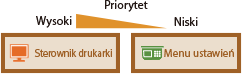 |
<Ustawienia drukarki (Printer Settings)>
Skonfiguruj ustawienia dotyczące drukowania i obsługi drukarki.
<Kopie (Copies)>
Ustawianie liczby kopii wydruków.
<Menu (Menu)>  <Ustawienia funkcji (Function Settings)>
<Ustawienia funkcji (Function Settings)>  <Drukarka (Printer)>
<Drukarka (Printer)>  <Ustawienia drukarki (Printer Settings)>
<Ustawienia drukarki (Printer Settings)>  <Kopie (Copies)>
<Kopie (Copies)>  Ustaw liczbę kopii do wydrukowania
Ustaw liczbę kopii do wydrukowania  <Zastosuj (Apply)>
<Zastosuj (Apply)> 

 <Ustawienia funkcji (Function Settings)>
<Ustawienia funkcji (Function Settings)>  <Drukarka (Printer)>
<Drukarka (Printer)>  <Ustawienia drukarki (Printer Settings)>
<Ustawienia drukarki (Printer Settings)>  <Kopie (Copies)>
<Kopie (Copies)>  Ustaw liczbę kopii do wydrukowania
Ustaw liczbę kopii do wydrukowania  <Zastosuj (Apply)>
<Zastosuj (Apply)> 

<Drukowanie dwustr. (2-Sided Printing)> 
Opcja ta pozwala określić, czy wykonany ma zostać wydruk 2-stronny.
<Menu (Menu)>  <Ustawienia funkcji (Function Settings)>
<Ustawienia funkcji (Function Settings)>  <Drukarka (Printer)>
<Drukarka (Printer)>  <Ustawienia drukarki (Printer Settings)>
<Ustawienia drukarki (Printer Settings)>  <Drukowanie dwustronne (2-Sided Printing)>
<Drukowanie dwustronne (2-Sided Printing)>  Wybierz opcję <Wyłącz (Off)> albo <Włącz (On)>
Wybierz opcję <Wyłącz (Off)> albo <Włącz (On)> 

 <Ustawienia funkcji (Function Settings)>
<Ustawienia funkcji (Function Settings)>  <Drukarka (Printer)>
<Drukarka (Printer)>  <Ustawienia drukarki (Printer Settings)>
<Ustawienia drukarki (Printer Settings)>  <Drukowanie dwustronne (2-Sided Printing)>
<Drukowanie dwustronne (2-Sided Printing)>  Wybierz opcję <Wyłącz (Off)> albo <Włącz (On)>
Wybierz opcję <Wyłącz (Off)> albo <Włącz (On)> 

<Papier domyślny (Default Paper)>
Wybierz ten element, aby określić rozmiar i typ papieru. Obsługiwane rodzaje papieru
<Menu (Menu)>  <Ustawienia funkcji (Function Settings)>
<Ustawienia funkcji (Function Settings)>  <Drukarka (Printer)>
<Drukarka (Printer)>  <Ustawienia drukarki (Printer Settings)>
<Ustawienia drukarki (Printer Settings)>  <Papier domyślny (Default Paper)>
<Papier domyślny (Default Paper)>  Wybierz rozmiar papieru
Wybierz rozmiar papieru  Wybierz typ papieru
Wybierz typ papieru 

 <Ustawienia funkcji (Function Settings)>
<Ustawienia funkcji (Function Settings)>  <Drukarka (Printer)>
<Drukarka (Printer)>  <Ustawienia drukarki (Printer Settings)>
<Ustawienia drukarki (Printer Settings)>  <Papier domyślny (Default Paper)>
<Papier domyślny (Default Paper)>  Wybierz rozmiar papieru
Wybierz rozmiar papieru  Wybierz typ papieru
Wybierz typ papieru 

<Zastąpienie rozmiaru papieru (Paper Size Override)>
Funkcja ta pozwala zadecydować, czy włączone ma zostać przełączanie drukowania na papierze formatu A4 i LTR lub na papierze A3 i 11 x 17, gdy jeden z tych formatów został załadowany, a drugi nie. W przypadku wyboru ustawienia <Włącz (On)> i niezaładowania papieru tego rozmiaru do urządzenia dokument zostanie wydrukowany na papierze o innym rozmiarze.
<Menu (Menu)>  <Ustawienia funkcji (Function Settings)>
<Ustawienia funkcji (Function Settings)>  <Drukarka (Printer)>
<Drukarka (Printer)>  <Ustawienia drukarki (Printer Settings)>
<Ustawienia drukarki (Printer Settings)>  <Zastąpienie rozmiaru papieru (Paper Size Override)>
<Zastąpienie rozmiaru papieru (Paper Size Override)>  Wybierz opcję <Wyłącz (Off)> albo <Włącz (On)>
Wybierz opcję <Wyłącz (Off)> albo <Włącz (On)> 

 <Ustawienia funkcji (Function Settings)>
<Ustawienia funkcji (Function Settings)>  <Drukarka (Printer)>
<Drukarka (Printer)>  <Ustawienia drukarki (Printer Settings)>
<Ustawienia drukarki (Printer Settings)>  <Zastąpienie rozmiaru papieru (Paper Size Override)>
<Zastąpienie rozmiaru papieru (Paper Size Override)>  Wybierz opcję <Wyłącz (Off)> albo <Włącz (On)>
Wybierz opcję <Wyłącz (Off)> albo <Włącz (On)> 

 |
|
Konfiguracja wielu ustawień wydruku, takich jak liczba kopii albo drukowanie 1-stronne/2-stronne, jest możliwa za pośrednictwem aplikacji albo sterownika drukarki. Jednak opcję <Zastąpienie rozmiaru papieru (Paper Size Override)> można skonfigurować jedynie w urządzeniu.
|
<Jakość druku (Print Quality)>
Można zmienić ustawienia związane z jakością drukowania.
<Oszczędzanie atramentu (Ink Saving)>
Można zmniejszyć zużycie atramentu. Wybierz opcję <Włącz (On)>, gdy chcesz sprawdzić układ strony lub inne elementy wyglądu przed przystąpieniem do końcowego drukowania dużego zadania.
<Menu (Menu)>  <Ustawienia funkcji (Function Settings)>
<Ustawienia funkcji (Function Settings)>  <Drukarka (Printer)>
<Drukarka (Printer)>  <Ustawienia drukarki (Printer Settings)>
<Ustawienia drukarki (Printer Settings)>  <Jakość druku (Print Quality)>
<Jakość druku (Print Quality)>  <Oszczędzanie atramentu (Ink Saving)>
<Oszczędzanie atramentu (Ink Saving)>  Wybierz ustawienie <Wyłącz (Off)> albo <Włącz (On)>
Wybierz ustawienie <Wyłącz (Off)> albo <Włącz (On)> 

 <Ustawienia funkcji (Function Settings)>
<Ustawienia funkcji (Function Settings)>  <Drukarka (Printer)>
<Drukarka (Printer)>  <Ustawienia drukarki (Printer Settings)>
<Ustawienia drukarki (Printer Settings)>  <Jakość druku (Print Quality)>
<Jakość druku (Print Quality)>  <Oszczędzanie atramentu (Ink Saving)>
<Oszczędzanie atramentu (Ink Saving)>  Wybierz ustawienie <Wyłącz (Off)> albo <Włącz (On)>
Wybierz ustawienie <Wyłącz (Off)> albo <Włącz (On)> 

<Rozdzielczość (Resolution)>
Wybierz rozdzielczość, która ma być użyta do przetwarzania danych drukowania.
<Menu (Menu)>  <Ustawienia funkcji (Function Settings)>
<Ustawienia funkcji (Function Settings)>  <Drukarka (Printer)>
<Drukarka (Printer)>  <Ustawienia drukarki (Printer Settings)>
<Ustawienia drukarki (Printer Settings)>  <Jakość druku (Print Quality)>
<Jakość druku (Print Quality)>  <Rozdzielczość (Resolution)>
<Rozdzielczość (Resolution)>  Wybierz ustawienie <1200 dpi (1200 dpi)>, <600 dpi (600 dpi)> albo <300 dpi (300 dpi)>
Wybierz ustawienie <1200 dpi (1200 dpi)>, <600 dpi (600 dpi)> albo <300 dpi (300 dpi)> 

 <Ustawienia funkcji (Function Settings)>
<Ustawienia funkcji (Function Settings)>  <Drukarka (Printer)>
<Drukarka (Printer)>  <Ustawienia drukarki (Printer Settings)>
<Ustawienia drukarki (Printer Settings)>  <Jakość druku (Print Quality)>
<Jakość druku (Print Quality)>  <Rozdzielczość (Resolution)>
<Rozdzielczość (Resolution)>  Wybierz ustawienie <1200 dpi (1200 dpi)>, <600 dpi (600 dpi)> albo <300 dpi (300 dpi)>
Wybierz ustawienie <1200 dpi (1200 dpi)>, <600 dpi (600 dpi)> albo <300 dpi (300 dpi)> 

<Supergładkie (Super Smooth)>
Tworzy gładkie kontury tekstu. Uzyskany efekt jest tym większy, im niższy jest tryb rozdzielczości. Wyłączone, jeśli rozdzielczość to <1200 dpi (1200 dpi)>.
<Menu (Menu)>  <Ustawienia funkcji (Function Settings)>
<Ustawienia funkcji (Function Settings)>  <Drukarka (Printer)>
<Drukarka (Printer)>  <Ustawienia drukarki (Printer Settings)>
<Ustawienia drukarki (Printer Settings)>  <Jakość druku (Print Quality)>
<Jakość druku (Print Quality)>  <Supergładkie (Super Smooth)>
<Supergładkie (Super Smooth)>  Wybierz ustawienie <Wyłącz (Off)> albo <Włącz (On)>
Wybierz ustawienie <Wyłącz (Off)> albo <Włącz (On)> 

 <Ustawienia funkcji (Function Settings)>
<Ustawienia funkcji (Function Settings)>  <Drukarka (Printer)>
<Drukarka (Printer)>  <Ustawienia drukarki (Printer Settings)>
<Ustawienia drukarki (Printer Settings)>  <Jakość druku (Print Quality)>
<Jakość druku (Print Quality)>  <Supergładkie (Super Smooth)>
<Supergładkie (Super Smooth)>  Wybierz ustawienie <Wyłącz (Off)> albo <Włącz (On)>
Wybierz ustawienie <Wyłącz (Off)> albo <Włącz (On)> 

<Wyostrz tekst (Sharpen Text)>
Drukuje wyraźnie biały tekst i linie na czarnym tle.
Stosowane tylko w przypadku, gdy ustawienie dla [Układ strony (Page Layout)] w sterowniku drukarki to [1 na 1 (1 on 1)].
Stosowane tylko w przypadku, gdy ustawienie dla [Układ strony (Page Layout)] w sterowniku drukarki to [1 na 1 (1 on 1)].
<Menu (Menu)>  <Ustawienia funkcji (Function Settings)>
<Ustawienia funkcji (Function Settings)>  <Drukarka (Printer)>
<Drukarka (Printer)>  <Ustawienia drukarki (Printer Settings)>
<Ustawienia drukarki (Printer Settings)>  <Jakość druku (Print Quality)>
<Jakość druku (Print Quality)>  <Wyostrz tekst (Sharpen Text)>
<Wyostrz tekst (Sharpen Text)>  Wybierz ustawienie <Wyłącz (Off)> albo <Włącz (On)>
Wybierz ustawienie <Wyłącz (Off)> albo <Włącz (On)> 

 <Ustawienia funkcji (Function Settings)>
<Ustawienia funkcji (Function Settings)>  <Drukarka (Printer)>
<Drukarka (Printer)>  <Ustawienia drukarki (Printer Settings)>
<Ustawienia drukarki (Printer Settings)>  <Jakość druku (Print Quality)>
<Jakość druku (Print Quality)>  <Wyostrz tekst (Sharpen Text)>
<Wyostrz tekst (Sharpen Text)>  Wybierz ustawienie <Wyłącz (Off)> albo <Włącz (On)>
Wybierz ustawienie <Wyłącz (Off)> albo <Włącz (On)> 

<Zwiększ gęstość linii (Increase Line Density)>
Poprawia czytelność jasnokolorowych linii i tekstu. Należy ustawić, jeśli szare linie są przerywane.
<Menu (Menu)>  <Ustawienia funkcji (Function Settings)>
<Ustawienia funkcji (Function Settings)>  <Drukarka (Printer)>
<Drukarka (Printer)>  <Ustawienia drukarki (Printer Settings)>
<Ustawienia drukarki (Printer Settings)>  <Jakość druku (Print Quality)>
<Jakość druku (Print Quality)>  <Zwiększ gęstość linii (Increase Line Density)>
<Zwiększ gęstość linii (Increase Line Density)>  Wybierz ustawienie <Wyłącz (Off)> albo <Włącz (On)>
Wybierz ustawienie <Wyłącz (Off)> albo <Włącz (On)> 

 <Ustawienia funkcji (Function Settings)>
<Ustawienia funkcji (Function Settings)>  <Drukarka (Printer)>
<Drukarka (Printer)>  <Ustawienia drukarki (Printer Settings)>
<Ustawienia drukarki (Printer Settings)>  <Jakość druku (Print Quality)>
<Jakość druku (Print Quality)>  <Zwiększ gęstość linii (Increase Line Density)>
<Zwiększ gęstość linii (Increase Line Density)>  Wybierz ustawienie <Wyłącz (Off)> albo <Włącz (On)>
Wybierz ustawienie <Wyłącz (Off)> albo <Włącz (On)> 

<Kontrola linii (Line Control)>
Skonfiguruj metodę przetwarzania wykorzystywaną do odzwierciedlania linii.
<Menu (Menu)>  <Ustawienia funkcji (Function Settings)>
<Ustawienia funkcji (Function Settings)>  <Drukarka (Printer)>
<Drukarka (Printer)>  <Ustawienia drukarki (Printer Settings)>
<Ustawienia drukarki (Printer Settings)>  <Jakość druku (Print Quality)>
<Jakość druku (Print Quality)>  <Kontrola linii (Line Control)>
<Kontrola linii (Line Control)>  Wybierz ustawienie <Priorytet rozdzielczości (Resolution Priority)> albo <Priorytet gradacji (Gradation Priority)>
Wybierz ustawienie <Priorytet rozdzielczości (Resolution Priority)> albo <Priorytet gradacji (Gradation Priority)> 

 <Ustawienia funkcji (Function Settings)>
<Ustawienia funkcji (Function Settings)>  <Drukarka (Printer)>
<Drukarka (Printer)>  <Ustawienia drukarki (Printer Settings)>
<Ustawienia drukarki (Printer Settings)>  <Jakość druku (Print Quality)>
<Jakość druku (Print Quality)>  <Kontrola linii (Line Control)>
<Kontrola linii (Line Control)>  Wybierz ustawienie <Priorytet rozdzielczości (Resolution Priority)> albo <Priorytet gradacji (Gradation Priority)>
Wybierz ustawienie <Priorytet rozdzielczości (Resolution Priority)> albo <Priorytet gradacji (Gradation Priority)> 

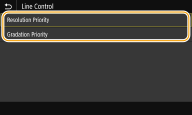
<Priorytet rozdzielczości (Resolution Priority)>
Umożliwia rysowanie linii z taką samą rozdzielczością, jak w przypadku tekstu.
Umożliwia rysowanie linii z taką samą rozdzielczością, jak w przypadku tekstu.
<Priorytet gradacji (Gradation Priority)>
Umożliwia rysowanie linii przy zachowaniu koloru i gradacji.
Umożliwia rysowanie linii przy zachowaniu koloru i gradacji.
<Regulacja szerokości (Width Adjustment)>
Skonfiguruj to ustawienie, aby drukować tekst bądź cienkie linie z pogrubieniem.
<Menu (Menu)>  <Ustawienia funkcji (Function Settings)>
<Ustawienia funkcji (Function Settings)>  <Drukarka (Printer)>
<Drukarka (Printer)>  <Ustawienia drukarki (Printer Settings)>
<Ustawienia drukarki (Printer Settings)>  <Jakość druku (Print Quality)>
<Jakość druku (Print Quality)>  <Regulacja szerokości (Width Adjustment)>
<Regulacja szerokości (Width Adjustment)>  <Włącz (On)>
<Włącz (On)>  Wybierz wartość docelową
Wybierz wartość docelową 

 <Ustawienia funkcji (Function Settings)>
<Ustawienia funkcji (Function Settings)>  <Drukarka (Printer)>
<Drukarka (Printer)>  <Ustawienia drukarki (Printer Settings)>
<Ustawienia drukarki (Printer Settings)>  <Jakość druku (Print Quality)>
<Jakość druku (Print Quality)>  <Regulacja szerokości (Width Adjustment)>
<Regulacja szerokości (Width Adjustment)>  <Włącz (On)>
<Włącz (On)>  Wybierz wartość docelową
Wybierz wartość docelową 


W przypadku wyboru ustawienia <Włącz (On)> może nastąpić zmniejszenie prędkości drukowania albo pogorszenie jakości obrazu.
W zależności od typu wydruku drukowanie z pogrubieniem może nie być możliwe nawet po wybraniu ustawienia <Włącz (On)>.
<Układ (Layout)>
Konfiguracja ustawień układu strony, takich jak krawędź bindowania i szerokość marginesów.
<Miejsce oprawy (Binding Location)>
Przy zszywaniu wydruków za pomocą narzędzia do zszywania takiego jak zszywacz należy użyć tego elementu, aby określić, czy zszycie ma być wykonane wzdłuż długiej lub krótkiej krawędzi papieru. Wprowadź ustawienia tego elementu łącznie z ustawieniami opcji <Margines na oprawę (Gutter)>, która określa margines zszywania odnoszący się do krawędzi zszywania.
<Menu (Menu)>  <Ustawienia funkcji (Function Settings)>
<Ustawienia funkcji (Function Settings)>  <Drukarka (Printer)>
<Drukarka (Printer)>  <Ustawienia drukarki (Printer Settings)>
<Ustawienia drukarki (Printer Settings)>  <Układ (Layout)>
<Układ (Layout)>  <Miejsce oprawy (Binding Location)>
<Miejsce oprawy (Binding Location)>  Wybierz ustawienie <Długa krawędź (Long Edge)> albo <Krótka krawędź (Short Edge)>
Wybierz ustawienie <Długa krawędź (Long Edge)> albo <Krótka krawędź (Short Edge)> 

 <Ustawienia funkcji (Function Settings)>
<Ustawienia funkcji (Function Settings)>  <Drukarka (Printer)>
<Drukarka (Printer)>  <Ustawienia drukarki (Printer Settings)>
<Ustawienia drukarki (Printer Settings)>  <Układ (Layout)>
<Układ (Layout)>  <Miejsce oprawy (Binding Location)>
<Miejsce oprawy (Binding Location)>  Wybierz ustawienie <Długa krawędź (Long Edge)> albo <Krótka krawędź (Short Edge)>
Wybierz ustawienie <Długa krawędź (Long Edge)> albo <Krótka krawędź (Short Edge)> 


<Długa krawędź (Long Edge)>
Skonfiguruj tę opcję, aby zszywać wzdłuż długiej krawędzi papieru.
Skonfiguruj tę opcję, aby zszywać wzdłuż długiej krawędzi papieru.
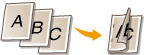
<Krótka krawędź (Short Edge)>
Skonfiguruj tę opcję, aby zszywać wzdłuż krótkiej krawędzi papieru.
Skonfiguruj tę opcję, aby zszywać wzdłuż krótkiej krawędzi papieru.
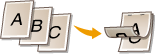
<Margines na oprawę (Gutter)>
Przesuń pozycję drukowania tak, aby dostosować margines zszycia do krawędzi zszywania określonej za pomocą opcji <Miejsce oprawy (Binding Location)>. Wartość „0,00” nie wpływa na margines zszywania.
<Menu (Menu)>  <Ustawienia funkcji (Function Settings)>
<Ustawienia funkcji (Function Settings)>  <Drukarka (Printer)>
<Drukarka (Printer)>  <Ustawienia drukarki (Printer Settings)>
<Ustawienia drukarki (Printer Settings)>  <Układ (Layout)>
<Układ (Layout)>  <Margines na oprawę (Gutter)>
<Margines na oprawę (Gutter)>  Określ margines zszywania
Określ margines zszywania  <Zastosuj (Apply)>
<Zastosuj (Apply)> 

 <Ustawienia funkcji (Function Settings)>
<Ustawienia funkcji (Function Settings)>  <Drukarka (Printer)>
<Drukarka (Printer)>  <Ustawienia drukarki (Printer Settings)>
<Ustawienia drukarki (Printer Settings)>  <Układ (Layout)>
<Układ (Layout)>  <Margines na oprawę (Gutter)>
<Margines na oprawę (Gutter)>  Określ margines zszywania
Określ margines zszywania  <Zastosuj (Apply)>
<Zastosuj (Apply)> 

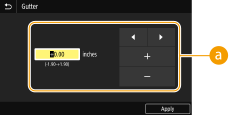
 Wprowadzanie wartości ustawień
Wprowadzanie wartości ustawień
Określ kierunek przesunięcia i szerokość przesunięcia pozycji drukowania. Ustawienie przyjmuje wartość „+” albo „-” i określa krawędź zszywania, wzdłuż której ma być ustawiony margines zszywania. Można dostosować margines zszywania w krokach co 0,5 mm (0,01 cala). Podstawowe informacje na temat obsługi
|
Wartość ustawienia
|
Długa krawędź
|
Krótka krawędź
|
|
Wartość ze znakiem „+”
|
Lewa krawędź papieru
 |
Górna krawędź papieru
 |
|
Wartość ze znakiem „-”
|
Prawa krawędź papieru
 |
Dolna krawędź papieru
 |
<Przesunięcie krótka krawędź/Przesunięcie długa krawędź>
Niezależnie od źródła papieru można przesunąć pozycję drukowania w krokach co „0,5 mm (0,01 cala)” dla wszystkich zadań drukowania.
<Menu (Menu)>  <Ustawienia funkcji (Function Settings)>
<Ustawienia funkcji (Function Settings)>  <Drukarka (Printer)>
<Drukarka (Printer)>  <Ustawienia drukarki (Printer Settings)>
<Ustawienia drukarki (Printer Settings)>  <Układ (Layout)>
<Układ (Layout)>  Wybierz kombinację ustawień dostosowania kierunku i strony drukowania
Wybierz kombinację ustawień dostosowania kierunku i strony drukowania  Określ wartość przesunięcia
Określ wartość przesunięcia  <Zastosuj (Apply)>
<Zastosuj (Apply)> 

 <Ustawienia funkcji (Function Settings)>
<Ustawienia funkcji (Function Settings)>  <Drukarka (Printer)>
<Drukarka (Printer)>  <Ustawienia drukarki (Printer Settings)>
<Ustawienia drukarki (Printer Settings)>  <Układ (Layout)>
<Układ (Layout)>  Wybierz kombinację ustawień dostosowania kierunku i strony drukowania
Wybierz kombinację ustawień dostosowania kierunku i strony drukowania  Określ wartość przesunięcia
Określ wartość przesunięcia  <Zastosuj (Apply)>
<Zastosuj (Apply)> 

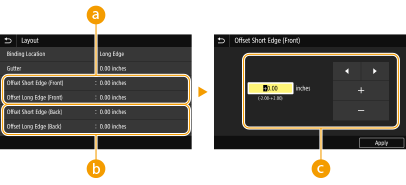
 <Przesunięcie krótkiej kr. (przód) (Offset Short Edge (Front))>/<Przesunięcie długiej kr. (przód) (Offset Long Edge (Front))>
<Przesunięcie krótkiej kr. (przód) (Offset Short Edge (Front))>/<Przesunięcie długiej kr. (przód) (Offset Long Edge (Front))>
Przesuwa pozycję drukowania na stronę papieru zwróconą do góry.
 <Przesun. krótkiej krawędzi (tył) (Offset Short Edge (Back))>/<Przesun. długiej krawędzi (tył) (Offset Long Edge (Back))>
<Przesun. krótkiej krawędzi (tył) (Offset Short Edge (Back))>/<Przesun. długiej krawędzi (tył) (Offset Long Edge (Back))>
Przesuwa pozycję drukowania na stronę papieru zwróconą w dół.
 Wprowadzanie wartości ustawień
Wprowadzanie wartości ustawień
Dla opcji <Przesunięcie krótkiej kr. (przód) (Offset Short Edge (Front))>/<Przesun. krótkiej krawędzi (tył) (Offset Short Edge (Back))> należy określić wartość za pomocą znaku „+”, aby zmienić pozycję drukowania w kierunku od lewej do prawej. Dla opcji <Przesunięcie długiej kr. (przód) (Offset Long Edge (Front))>/<Przesun. długiej krawędzi (tył) (Offset Long Edge (Back))> należy określić wartość za pomocą znaku „+”, aby zmienić pozycję drukowania w kierunku z góry na dół. Aby zmienić pozycję w przeciwnym kierunku, należy określić wartość za pomocą znaku „-”. Podstawowe informacje na temat obsługi
|
|
<Przesunięcie krótkiej kr. (przód) (Offset Short Edge (Front))>
<Przesun. krótkiej krawędzi (tył) (Offset Short Edge (Back))>  |
|
<Przesunięcie długiej kr. (przód) (Offset Long Edge (Front))>
<Przesun. długiej krawędzi (tył) (Offset Long Edge (Back))> 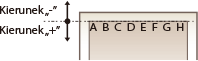 |
<Błąd automat. pomijania (Auto Skip Error)>
Drukowanie jest wstrzymane, jeżeli podczas przetwarzania pojawi się błąd. W przypadku ustawienia tej opcji na <Włącz (On)> błąd zostanie pominięty, a drukowanie będzie mogło być kontynuowane. Standardowo zaleca się ustawienie tej opcji na <Wyłącz (Off)>.
<Menu (Menu)>  <Ustawienia funkcji (Function Settings)>
<Ustawienia funkcji (Function Settings)>  <Drukarka (Printer)>
<Drukarka (Printer)>  <Ustawienia drukarki (Printer Settings)>
<Ustawienia drukarki (Printer Settings)>  <Błąd automat. pomijania (Auto Skip Error)>
<Błąd automat. pomijania (Auto Skip Error)>  Wybierz opcję <Wyłącz (Off)> albo <Włącz (On)>
Wybierz opcję <Wyłącz (Off)> albo <Włącz (On)> 

 <Ustawienia funkcji (Function Settings)>
<Ustawienia funkcji (Function Settings)>  <Drukarka (Printer)>
<Drukarka (Printer)>  <Ustawienia drukarki (Printer Settings)>
<Ustawienia drukarki (Printer Settings)>  <Błąd automat. pomijania (Auto Skip Error)>
<Błąd automat. pomijania (Auto Skip Error)>  Wybierz opcję <Wyłącz (Off)> albo <Włącz (On)>
Wybierz opcję <Wyłącz (Off)> albo <Włącz (On)> 

<Przekr. czasu oczekiwania (Timeout)>
Ustaw okres, po którym bieżące zadanie drukowania zostanie automatycznie anulowane w przypadku przerwania odbioru danych drukowania.
<Menu (Menu)>  <Ustawienia funkcji (Function Settings)>
<Ustawienia funkcji (Function Settings)>  <Drukarka (Printer)>
<Drukarka (Printer)>  <Ustawienia drukarki (Printer Settings)>
<Ustawienia drukarki (Printer Settings)>  <Przekr. czasu oczekiwania (Timeout)>
<Przekr. czasu oczekiwania (Timeout)>  Określ przedział czasu
Określ przedział czasu  <Zastosuj (Apply)>
<Zastosuj (Apply)> 

 <Ustawienia funkcji (Function Settings)>
<Ustawienia funkcji (Function Settings)>  <Drukarka (Printer)>
<Drukarka (Printer)>  <Ustawienia drukarki (Printer Settings)>
<Ustawienia drukarki (Printer Settings)>  <Przekr. czasu oczekiwania (Timeout)>
<Przekr. czasu oczekiwania (Timeout)>  Określ przedział czasu
Określ przedział czasu  <Zastosuj (Apply)>
<Zastosuj (Apply)> 

<Indywidualne (Personality)>
Określenie trybu pracy urządzenia w sytuacji, gdy format danych dokumentu nie jest znany.
<Menu (Menu)>  <Ustawienia funkcji (Function Settings)>
<Ustawienia funkcji (Function Settings)>  <Drukarka (Printer)>
<Drukarka (Printer)>  <Ustawienia drukarki (Printer Settings)>
<Ustawienia drukarki (Printer Settings)>  <Indywidualne (Personality)>
<Indywidualne (Personality)>  Wybierz tryb Indywidualne
Wybierz tryb Indywidualne 

 <Ustawienia funkcji (Function Settings)>
<Ustawienia funkcji (Function Settings)>  <Drukarka (Printer)>
<Drukarka (Printer)>  <Ustawienia drukarki (Printer Settings)>
<Ustawienia drukarki (Printer Settings)>  <Indywidualne (Personality)>
<Indywidualne (Personality)>  Wybierz tryb Indywidualne
Wybierz tryb Indywidualne 

<Tryb koloru (Color Mode)>
Możesz określić, czy dane mają być drukowane w kolorze czy czarni i bieli.
<Menu (Menu)>  <Ustawienia funkcji (Function Settings)>
<Ustawienia funkcji (Function Settings)>  <Drukarka (Printer)>
<Drukarka (Printer)>  <Ustawienia drukarki (Printer Settings)>
<Ustawienia drukarki (Printer Settings)>  <Tryb koloru (Color Mode)>
<Tryb koloru (Color Mode)>  Wybierz opcję <Automatyczny (kolorowy/czarno-biały) (Auto (Color/B&W))> albo <Czarno-biały (Black & White)>
Wybierz opcję <Automatyczny (kolorowy/czarno-biały) (Auto (Color/B&W))> albo <Czarno-biały (Black & White)> 

 <Ustawienia funkcji (Function Settings)>
<Ustawienia funkcji (Function Settings)>  <Drukarka (Printer)>
<Drukarka (Printer)>  <Ustawienia drukarki (Printer Settings)>
<Ustawienia drukarki (Printer Settings)>  <Tryb koloru (Color Mode)>
<Tryb koloru (Color Mode)>  Wybierz opcję <Automatyczny (kolorowy/czarno-biały) (Auto (Color/B&W))> albo <Czarno-biały (Black & White)>
Wybierz opcję <Automatyczny (kolorowy/czarno-biały) (Auto (Color/B&W))> albo <Czarno-biały (Black & White)> 

<Rozm. wyjściowy skompr. obr. (Compressed Image Output)>
Określ, jakie działanie zostanie podjęte, gdy jakość obrazu zostaje zmniejszona z powodu braku wystarczającej ilości dostępnej pamięci podczas drukowania.
<Menu (Menu)>  <Ustawienia funkcji (Function Settings)>
<Ustawienia funkcji (Function Settings)>  <Drukarka (Printer)>
<Drukarka (Printer)>  <Ustawienia drukarki (Printer Settings)>
<Ustawienia drukarki (Printer Settings)>  <Rozm. wyjściowy skompr. obr. (Compressed Image Output)>
<Rozm. wyjściowy skompr. obr. (Compressed Image Output)>  Wybierz opcję <Wydruk (Output)> lub <Błąd wyświetlacza (Display Error)>
Wybierz opcję <Wydruk (Output)> lub <Błąd wyświetlacza (Display Error)> 

 <Ustawienia funkcji (Function Settings)>
<Ustawienia funkcji (Function Settings)>  <Drukarka (Printer)>
<Drukarka (Printer)>  <Ustawienia drukarki (Printer Settings)>
<Ustawienia drukarki (Printer Settings)>  <Rozm. wyjściowy skompr. obr. (Compressed Image Output)>
<Rozm. wyjściowy skompr. obr. (Compressed Image Output)>  Wybierz opcję <Wydruk (Output)> lub <Błąd wyświetlacza (Display Error)>
Wybierz opcję <Wydruk (Output)> lub <Błąd wyświetlacza (Display Error)> 

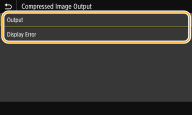
<Wydruk (Output)>
Drukowanie jest kontynuowane niezależnie od stopnia zmniejszenia jakości obrazu.
Drukowanie jest kontynuowane niezależnie od stopnia zmniejszenia jakości obrazu.
<Błąd wyświetlacza (Display Error)>
Jeżeli stopień zmniejszenia jakości obrazu jest znaczny, zostaje wyświetlony komunikat o błędzie, a drukowanie zatrzymane.
Jeżeli stopień zmniejszenia jakości obrazu jest znaczny, zostaje wyświetlony komunikat o błędzie, a drukowanie zatrzymane.
<UFR II (UFR II)>
Można zmienić ustawienia, które mają zastosowanie podczas drukowania ze sterownika drukarki UFR II.
<Metoda dopasowania (Matching Method)>
Skonfiguruj metodę przetwarzania wykorzystywaną do korekty koloru.
<Menu (Menu)>  <Ustawienia funkcji (Function Settings)>
<Ustawienia funkcji (Function Settings)>  <Drukarka (Printer)>
<Drukarka (Printer)>  <Ustawienia drukarki (Printer Settings)>
<Ustawienia drukarki (Printer Settings)>  <UFR II (UFR II)>
<UFR II (UFR II)>  <Metoda dopasowania (Matching Method)>
<Metoda dopasowania (Matching Method)>  Wybierz element
Wybierz element 

 <Ustawienia funkcji (Function Settings)>
<Ustawienia funkcji (Function Settings)>  <Drukarka (Printer)>
<Drukarka (Printer)>  <Ustawienia drukarki (Printer Settings)>
<Ustawienia drukarki (Printer Settings)>  <UFR II (UFR II)>
<UFR II (UFR II)>  <Metoda dopasowania (Matching Method)>
<Metoda dopasowania (Matching Method)>  Wybierz element
Wybierz element 

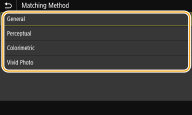
<Ogólne (General)>
Ustawienie umożliwia przetwarzanie tak, aby ton kolorów był odpowiedni w przypadku ogólnych wydruków, takich jak zdjęcia czy dokumenty.
Ustawienie umożliwia przetwarzanie tak, aby ton kolorów był odpowiedni w przypadku ogólnych wydruków, takich jak zdjęcia czy dokumenty.
<Percepcyjna (Perceptual)>
Ustawienie umożliwia przetwarzanie tak, aby ton kolorów był odpowiedni do drukowania obrazów bitmapowych. Po wybraniu tego ustawienia obraz jest drukowany w kolorach najbardziej zbliżonych do tych wyświetlanych na ekranie monitora.
Ustawienie umożliwia przetwarzanie tak, aby ton kolorów był odpowiedni do drukowania obrazów bitmapowych. Po wybraniu tego ustawienia obraz jest drukowany w kolorach najbardziej zbliżonych do tych wyświetlanych na ekranie monitora.
<Kolorymetryczna (Colorimetric)>
To ustawienie pozwala zminimalizować rozbieżność kolorystyczną, która ma miejsce w przypadku konwersji danych RGB na CMYK.
To ustawienie pozwala zminimalizować rozbieżność kolorystyczną, która ma miejsce w przypadku konwersji danych RGB na CMYK.
<Żywe kolory (Vivid Photo)>
Ustawienie umożliwia przetwarzanie tak, aby ton kolorów był głębszy i żywszy niż w przypadku ustawienia <Ogólne (General)>.
Ustawienie umożliwia przetwarzanie tak, aby ton kolorów był głębszy i żywszy niż w przypadku ustawienia <Ogólne (General)>.
<Kompensacja szarości (Gray Compensation)>
Opcja pozwala na wydruk danych koloru czarnego albo szarego, który jest opisany jako „R = G = B”, wyłącznie przy użyciu atramentu BK (czarny). W przypadku wyboru ustawienia <Wyłącz (Off)> dane są drukowane przy użyciu czterech kolorów: CMYK. Tę opcję można skonfigurować dla każdego typu obrazu w każdym dokumencie.
<Menu (Menu)>  <Ustawienia funkcji (Function Settings)>
<Ustawienia funkcji (Function Settings)>  <Drukarka (Printer)>
<Drukarka (Printer)>  <Ustawienia drukarki (Printer Settings)>
<Ustawienia drukarki (Printer Settings)>  <UFR II (UFR II)>
<UFR II (UFR II)>  <Kompensacja szarości (Gray Compensation)>
<Kompensacja szarości (Gray Compensation)>  Wybierz typ obrazu
Wybierz typ obrazu  Wybierz <Wyłącz (Off)> albo <Włącz (On)>
Wybierz <Wyłącz (Off)> albo <Włącz (On)> 

 <Ustawienia funkcji (Function Settings)>
<Ustawienia funkcji (Function Settings)>  <Drukarka (Printer)>
<Drukarka (Printer)>  <Ustawienia drukarki (Printer Settings)>
<Ustawienia drukarki (Printer Settings)>  <UFR II (UFR II)>
<UFR II (UFR II)>  <Kompensacja szarości (Gray Compensation)>
<Kompensacja szarości (Gray Compensation)>  Wybierz typ obrazu
Wybierz typ obrazu  Wybierz <Wyłącz (Off)> albo <Włącz (On)>
Wybierz <Wyłącz (Off)> albo <Włącz (On)> 

<Oszczędzanie papieru (Paper Save)>
Zdecyduj, czy wyłączyć wyprowadzanie pustych stron drukowanych danych.
<Menu (Menu)>  <Ustawienia funkcji (Function Settings)>
<Ustawienia funkcji (Function Settings)>  <Drukarka (Printer)>
<Drukarka (Printer)>  <Ustawienia drukarki (Printer Settings)>
<Ustawienia drukarki (Printer Settings)>  <UFR II (UFR II)>
<UFR II (UFR II)>  <Oszczędzanie papieru (Paper Save)>
<Oszczędzanie papieru (Paper Save)>  Wybierz ustawienie <Wyłącz (Off)> albo <Włącz (On)>
Wybierz ustawienie <Wyłącz (Off)> albo <Włącz (On)> 

 <Ustawienia funkcji (Function Settings)>
<Ustawienia funkcji (Function Settings)>  <Drukarka (Printer)>
<Drukarka (Printer)>  <Ustawienia drukarki (Printer Settings)>
<Ustawienia drukarki (Printer Settings)>  <UFR II (UFR II)>
<UFR II (UFR II)>  <Oszczędzanie papieru (Paper Save)>
<Oszczędzanie papieru (Paper Save)>  Wybierz ustawienie <Wyłącz (Off)> albo <Włącz (On)>
Wybierz ustawienie <Wyłącz (Off)> albo <Włącz (On)> 

<PCL (PCL)>
Konfiguracja ustawień drukowania PCL, takich jak układ strony i jakość wydruku.
<Oszczędzanie papieru (Paper Save)>
Ustawienie umożliwiające określenie, czy zużycie papieru ma być zmniejszane poprzez pomijanie pustych stron dokumentu. Wybór ustawienia <Włącz (On)> spowoduje, że puste strony nie będą wyprowadzane z urządzenia. Aby wszystkie dane dokumentu były uwzględniane podczas wydruku, łączenie z umieszczonymi w dokumencie pustymi stronami, należy wybrać ustawienie <Wyłącz (Off)>.
<Menu (Menu)>  <Ustawienia funkcji (Function Settings)>
<Ustawienia funkcji (Function Settings)>  <Drukarka (Printer)>
<Drukarka (Printer)>  <Ustawienia drukarki (Printer Settings)>
<Ustawienia drukarki (Printer Settings)>  <PCL (PCL)>
<PCL (PCL)>  <Oszczędzanie papieru (Paper Save)>
<Oszczędzanie papieru (Paper Save)>  Wybierz ustawienie <Wyłącz (Off)> albo <Włącz (On)>
Wybierz ustawienie <Wyłącz (Off)> albo <Włącz (On)> 

 <Ustawienia funkcji (Function Settings)>
<Ustawienia funkcji (Function Settings)>  <Drukarka (Printer)>
<Drukarka (Printer)>  <Ustawienia drukarki (Printer Settings)>
<Ustawienia drukarki (Printer Settings)>  <PCL (PCL)>
<PCL (PCL)>  <Oszczędzanie papieru (Paper Save)>
<Oszczędzanie papieru (Paper Save)>  Wybierz ustawienie <Wyłącz (Off)> albo <Włącz (On)>
Wybierz ustawienie <Wyłącz (Off)> albo <Włącz (On)> 

<Orientacja (Orientation)>
Dostępne są dwa ustawienia orientacji strony: <Pionowa (Portrait)> (orientacja pionowa) albo <Pozioma (Landscape)> (orientacja pozioma).
<Menu (Menu)>  <Ustawienia funkcji (Function Settings)>
<Ustawienia funkcji (Function Settings)>  <Drukarka (Printer)>
<Drukarka (Printer)>  <Ustawienia drukarki (Printer Settings)>
<Ustawienia drukarki (Printer Settings)>  <PCL (PCL)>
<PCL (PCL)>  <Orientacja (Orientation)>
<Orientacja (Orientation)>  Wybierz ustawienie <Pionowa (Portrait)> albo <Pozioma (Landscape)>
Wybierz ustawienie <Pionowa (Portrait)> albo <Pozioma (Landscape)> 

 <Ustawienia funkcji (Function Settings)>
<Ustawienia funkcji (Function Settings)>  <Drukarka (Printer)>
<Drukarka (Printer)>  <Ustawienia drukarki (Printer Settings)>
<Ustawienia drukarki (Printer Settings)>  <PCL (PCL)>
<PCL (PCL)>  <Orientacja (Orientation)>
<Orientacja (Orientation)>  Wybierz ustawienie <Pionowa (Portrait)> albo <Pozioma (Landscape)>
Wybierz ustawienie <Pionowa (Portrait)> albo <Pozioma (Landscape)> 

<Numer czcionki (Font Number)>
Ustawienie umożliwiające określenie używanej czcionki poprzez wybranie odpowiadającego jej identyfikatora czcionki. Listę czcionek PCL razem z próbkami czcionek można wydrukować z poziomu panelu sterowania.
<Menu (Menu)>  <Ustawienia funkcji (Function Settings)>
<Ustawienia funkcji (Function Settings)>  <Drukarka (Printer)>
<Drukarka (Printer)>  <Ustawienia drukarki (Printer Settings)>
<Ustawienia drukarki (Printer Settings)>  <PCL (PCL)>
<PCL (PCL)>  <Numer czcionki (Font Number)>
<Numer czcionki (Font Number)>  Wybierz numer czcionki
Wybierz numer czcionki  <Zastosuj (Apply)>
<Zastosuj (Apply)> 

 <Ustawienia funkcji (Function Settings)>
<Ustawienia funkcji (Function Settings)>  <Drukarka (Printer)>
<Drukarka (Printer)>  <Ustawienia drukarki (Printer Settings)>
<Ustawienia drukarki (Printer Settings)>  <PCL (PCL)>
<PCL (PCL)>  <Numer czcionki (Font Number)>
<Numer czcionki (Font Number)>  Wybierz numer czcionki
Wybierz numer czcionki  <Zastosuj (Apply)>
<Zastosuj (Apply)> 

<Rozmiar punktu (Point Size)>
Opcja umożliwiające określenie rozmiaru czcionki w punktach z dokładnością do 0,25. Opcję tę można skonfigurować tylko, gdy w opcji <Numer czcionki (Font Number)> określono proporcjonalną czcionkę skalowalną.
<Menu (Menu)>  <Ustawienia funkcji (Function Settings)>
<Ustawienia funkcji (Function Settings)>  <Drukarka (Printer)>
<Drukarka (Printer)>  <Ustawienia drukarki (Printer Settings)>
<Ustawienia drukarki (Printer Settings)>  <PCL (PCL)>
<PCL (PCL)>  <Rozmiar punktu (Point Size)>
<Rozmiar punktu (Point Size)>  Wybierz rozmiar czcionki
Wybierz rozmiar czcionki  <Zastosuj (Apply)>
<Zastosuj (Apply)> 

 <Ustawienia funkcji (Function Settings)>
<Ustawienia funkcji (Function Settings)>  <Drukarka (Printer)>
<Drukarka (Printer)>  <Ustawienia drukarki (Printer Settings)>
<Ustawienia drukarki (Printer Settings)>  <PCL (PCL)>
<PCL (PCL)>  <Rozmiar punktu (Point Size)>
<Rozmiar punktu (Point Size)>  Wybierz rozmiar czcionki
Wybierz rozmiar czcionki  <Zastosuj (Apply)>
<Zastosuj (Apply)> 

<Plamka (Pitch)>
Skonfiguruj gęstość czcionki lub cpi (liczby znaków na cal) z dokładnością do 0,01. Opcję tę można skonfigurować tylko, gdy w opcji <Numer czcionki (Font Number)> określono skalowalną czcionkę o stałej szerokości lub czcionkę mapy bitowej.
<Menu (Menu)>  <Ustawienia funkcji (Function Settings)>
<Ustawienia funkcji (Function Settings)>  <Drukarka (Printer)>
<Drukarka (Printer)>  <Ustawienia drukarki (Printer Settings)>
<Ustawienia drukarki (Printer Settings)>  <PCL (PCL)>
<PCL (PCL)>  <Plamka (Pitch)>
<Plamka (Pitch)>  Określ wartość plamki
Określ wartość plamki  <Zastosuj (Apply)>
<Zastosuj (Apply)> 

 <Ustawienia funkcji (Function Settings)>
<Ustawienia funkcji (Function Settings)>  <Drukarka (Printer)>
<Drukarka (Printer)>  <Ustawienia drukarki (Printer Settings)>
<Ustawienia drukarki (Printer Settings)>  <PCL (PCL)>
<PCL (PCL)>  <Plamka (Pitch)>
<Plamka (Pitch)>  Określ wartość plamki
Określ wartość plamki  <Zastosuj (Apply)>
<Zastosuj (Apply)> 

<Linie formularza (Form Lines)> *1
Liczba linii drukowanych na jednej stronie mieści się w zakresie od 5 do 128. Ta opcja jest automatycznie dostosowywana do wartości opcji <Papier domyślny (Default Paper)> i <Orientacja (Orientation)>.
<Menu (Menu)>  <Ustawienia funkcji (Function Settings)>
<Ustawienia funkcji (Function Settings)>  <Drukarka (Printer)>
<Drukarka (Printer)>  <Ustawienia drukarki (Printer Settings)>
<Ustawienia drukarki (Printer Settings)>  <PCL (PCL)>
<PCL (PCL)>  <Linie formularza (Form Lines)>
<Linie formularza (Form Lines)>  Określ liczbę linii
Określ liczbę linii  <Zastosuj (Apply)>
<Zastosuj (Apply)> 

 <Ustawienia funkcji (Function Settings)>
<Ustawienia funkcji (Function Settings)>  <Drukarka (Printer)>
<Drukarka (Printer)>  <Ustawienia drukarki (Printer Settings)>
<Ustawienia drukarki (Printer Settings)>  <PCL (PCL)>
<PCL (PCL)>  <Linie formularza (Form Lines)>
<Linie formularza (Form Lines)>  Określ liczbę linii
Określ liczbę linii  <Zastosuj (Apply)>
<Zastosuj (Apply)> 

<Kod znaku (Character Code)>
Konfiguracja kodu znaku najlepiej dopasowanego do komputera, z którego przesyłane będą dane. Gdy kod znaku jest zależny od czcionki ustalonej w opcji <Numer czcionki (Font Number)>, skonfigurowane ustawienie jest ignorowane.
<Menu (Menu)>  <Ustawienia funkcji (Function Settings)>
<Ustawienia funkcji (Function Settings)>  <Drukarka (Printer)>
<Drukarka (Printer)>  <Ustawienia drukarki (Printer Settings)>
<Ustawienia drukarki (Printer Settings)>  <PCL (PCL)>
<PCL (PCL)>  <Kod znaku (Character Code)>
<Kod znaku (Character Code)>  Wybierz kod znaku
Wybierz kod znaku 

 <Ustawienia funkcji (Function Settings)>
<Ustawienia funkcji (Function Settings)>  <Drukarka (Printer)>
<Drukarka (Printer)>  <Ustawienia drukarki (Printer Settings)>
<Ustawienia drukarki (Printer Settings)>  <PCL (PCL)>
<PCL (PCL)>  <Kod znaku (Character Code)>
<Kod znaku (Character Code)>  Wybierz kod znaku
Wybierz kod znaku 

<Papier niestandardowy (Custom Paper)>
Umożliwia korzystanie z niestandardowego formatu papieru. Wybór ustawienia <Włącz (On)> pozwala na ustalenie wymiarów papieru podawanych w pozycjach <Wymiar X (X dimension)> i <Wymiar Y (Y dimension)>.
<Menu (Menu)>  <Ustawienia funkcji (Function Settings)>
<Ustawienia funkcji (Function Settings)>  <Drukarka (Printer)>
<Drukarka (Printer)>  <Ustawienia drukarki (Printer Settings)>
<Ustawienia drukarki (Printer Settings)>  <PCL (PCL)>
<PCL (PCL)>  <Papier niestandardowy (Custom Paper)>
<Papier niestandardowy (Custom Paper)>  Wybierz ustawienie <Wyłącz (Off)> albo <Włącz (On)>
Wybierz ustawienie <Wyłącz (Off)> albo <Włącz (On)> 

 <Ustawienia funkcji (Function Settings)>
<Ustawienia funkcji (Function Settings)>  <Drukarka (Printer)>
<Drukarka (Printer)>  <Ustawienia drukarki (Printer Settings)>
<Ustawienia drukarki (Printer Settings)>  <PCL (PCL)>
<PCL (PCL)>  <Papier niestandardowy (Custom Paper)>
<Papier niestandardowy (Custom Paper)>  Wybierz ustawienie <Wyłącz (Off)> albo <Włącz (On)>
Wybierz ustawienie <Wyłącz (Off)> albo <Włącz (On)> 

<Jednostka miary (Unit of Measure)> *1
Konfiguracja jednostki miary używanej do określenia niestandardowego formatu papieru.
<Menu (Menu)>  <Ustawienia funkcji (Function Settings)>
<Ustawienia funkcji (Function Settings)>  <Drukarka (Printer)>
<Drukarka (Printer)>  <Ustawienia drukarki (Printer Settings)>
<Ustawienia drukarki (Printer Settings)>  <PCL (PCL)>
<PCL (PCL)>  <Jednostka miary (Unit of Measure)>
<Jednostka miary (Unit of Measure)>  Wybierz ustawienie <mm (Millimeter)> albo <Cale (Inch)>
Wybierz ustawienie <mm (Millimeter)> albo <Cale (Inch)> 

 <Ustawienia funkcji (Function Settings)>
<Ustawienia funkcji (Function Settings)>  <Drukarka (Printer)>
<Drukarka (Printer)>  <Ustawienia drukarki (Printer Settings)>
<Ustawienia drukarki (Printer Settings)>  <PCL (PCL)>
<PCL (PCL)>  <Jednostka miary (Unit of Measure)>
<Jednostka miary (Unit of Measure)>  Wybierz ustawienie <mm (Millimeter)> albo <Cale (Inch)>
Wybierz ustawienie <mm (Millimeter)> albo <Cale (Inch)> 

<Wymiar X (X dimension)>
Wartość wymiaru poziomego (krótka krawędź) papieru niestandardowego.
<Menu (Menu)>  <Ustawienia funkcji (Function Settings)>
<Ustawienia funkcji (Function Settings)>  <Drukarka (Printer)>
<Drukarka (Printer)>  <Ustawienia drukarki (Printer Settings)>
<Ustawienia drukarki (Printer Settings)>  <PCL (PCL)>
<PCL (PCL)>  <Wymiar X (X dimension)>
<Wymiar X (X dimension)>  Określ wymiar
Określ wymiar  <Zastosuj (Apply)>
<Zastosuj (Apply)> 

 <Ustawienia funkcji (Function Settings)>
<Ustawienia funkcji (Function Settings)>  <Drukarka (Printer)>
<Drukarka (Printer)>  <Ustawienia drukarki (Printer Settings)>
<Ustawienia drukarki (Printer Settings)>  <PCL (PCL)>
<PCL (PCL)>  <Wymiar X (X dimension)>
<Wymiar X (X dimension)>  Określ wymiar
Określ wymiar  <Zastosuj (Apply)>
<Zastosuj (Apply)> 

<Wymiar Y (Y dimension)>
Wartość wymiaru pionowego (długa krawędź) papieru niestandardowego.
<Menu (Menu)>  <Ustawienia funkcji (Function Settings)>
<Ustawienia funkcji (Function Settings)>  <Drukarka (Printer)>
<Drukarka (Printer)>  <Ustawienia drukarki (Printer Settings)>
<Ustawienia drukarki (Printer Settings)>  <PCL (PCL)>
<PCL (PCL)>  <Wymiar Y (Y dimension)>
<Wymiar Y (Y dimension)>  Określ wymiar
Określ wymiar  <Zastosuj (Apply)>
<Zastosuj (Apply)> 

 <Ustawienia funkcji (Function Settings)>
<Ustawienia funkcji (Function Settings)>  <Drukarka (Printer)>
<Drukarka (Printer)>  <Ustawienia drukarki (Printer Settings)>
<Ustawienia drukarki (Printer Settings)>  <PCL (PCL)>
<PCL (PCL)>  <Wymiar Y (Y dimension)>
<Wymiar Y (Y dimension)>  Określ wymiar
Określ wymiar  <Zastosuj (Apply)>
<Zastosuj (Apply)> 

<Dołącz CR do LF (Append CR to LF)>
Pozwala dołączyć kod powrotu karetki (CR) do odebranego przez urządzenie kodu wysuwu papieru o jeden wiersz (LF). Jeśli wybrano ustawienie <Tak (Yes)>, po odebraniu przez urządzenie kodu wysuwu papieru o jeden wiersz miejsce wydruku danych zostaje przesunięte na początek następnego wiersza. Jeśli wybrano ustawienie <Nie (No)>, miejsce wydruku danych zostaje przesunięte do następnego wiersza, dokładnie pod odebranym kodem wysuwu papieru o jeden wiersz.
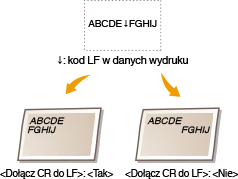
<Menu (Menu)>  <Ustawienia funkcji (Function Settings)>
<Ustawienia funkcji (Function Settings)>  <Drukarka (Printer)>
<Drukarka (Printer)>  <Ustawienia drukarki (Printer Settings)>
<Ustawienia drukarki (Printer Settings)>  <PCL (PCL)>
<PCL (PCL)>  <Dołącz CR do LF (Append CR to LF)>
<Dołącz CR do LF (Append CR to LF)>  Wybierz ustawienie <Tak (Yes)> albo <Nie (No)>
Wybierz ustawienie <Tak (Yes)> albo <Nie (No)> 

 <Ustawienia funkcji (Function Settings)>
<Ustawienia funkcji (Function Settings)>  <Drukarka (Printer)>
<Drukarka (Printer)>  <Ustawienia drukarki (Printer Settings)>
<Ustawienia drukarki (Printer Settings)>  <PCL (PCL)>
<PCL (PCL)>  <Dołącz CR do LF (Append CR to LF)>
<Dołącz CR do LF (Append CR to LF)>  Wybierz ustawienie <Tak (Yes)> albo <Nie (No)>
Wybierz ustawienie <Tak (Yes)> albo <Nie (No)> 

<Zwiększ szerokość wydruku A4 (Enlarge A4 Print Width)>
Ustawienie pozwalające określić, czy obszar wydruku papieru formatu A4 w orientacji pionowej ma zostać powiększony do szerokości tego obszaru w formacie Latter.
<Menu (Menu)>  <Ustawienia funkcji (Function Settings)>
<Ustawienia funkcji (Function Settings)>  <Drukarka (Printer)>
<Drukarka (Printer)>  <Ustawienia drukarki (Printer Settings)>
<Ustawienia drukarki (Printer Settings)>  <PCL (PCL)>
<PCL (PCL)>  <Zwiększ szerokość wydruku A4 (Enlarge A4 Print Width)>
<Zwiększ szerokość wydruku A4 (Enlarge A4 Print Width)>  Wybierz ustawienie <Wyłącz (Off)> albo <Włącz (On)>
Wybierz ustawienie <Wyłącz (Off)> albo <Włącz (On)> 

 <Ustawienia funkcji (Function Settings)>
<Ustawienia funkcji (Function Settings)>  <Drukarka (Printer)>
<Drukarka (Printer)>  <Ustawienia drukarki (Printer Settings)>
<Ustawienia drukarki (Printer Settings)>  <PCL (PCL)>
<PCL (PCL)>  <Zwiększ szerokość wydruku A4 (Enlarge A4 Print Width)>
<Zwiększ szerokość wydruku A4 (Enlarge A4 Print Width)>  Wybierz ustawienie <Wyłącz (Off)> albo <Włącz (On)>
Wybierz ustawienie <Wyłącz (Off)> albo <Włącz (On)> 

<Metoda dopasowania (Matching Method)> 
Skonfiguruj metodę przetwarzania wykorzystywaną do korekty koloru.
<Menu (Menu)>  <Ustawienia funkcji (Function Settings)>
<Ustawienia funkcji (Function Settings)>  <Drukarka (Printer)>
<Drukarka (Printer)>  <Ustawienia drukarki (Printer Settings)>
<Ustawienia drukarki (Printer Settings)>  <PCL (PCL)>
<PCL (PCL)>  <Metoda dopasowania (Matching Method)>
<Metoda dopasowania (Matching Method)>  Wybierz element
Wybierz element 

 <Ustawienia funkcji (Function Settings)>
<Ustawienia funkcji (Function Settings)>  <Drukarka (Printer)>
<Drukarka (Printer)>  <Ustawienia drukarki (Printer Settings)>
<Ustawienia drukarki (Printer Settings)>  <PCL (PCL)>
<PCL (PCL)>  <Metoda dopasowania (Matching Method)>
<Metoda dopasowania (Matching Method)>  Wybierz element
Wybierz element 

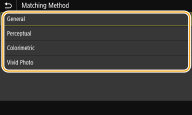
<Ogólne (General)>
Ustawienie umożliwia przetwarzanie tak, aby ton kolorów był odpowiedni w przypadku ogólnych wydruków, takich jak zdjęcia czy dokumenty.
Ustawienie umożliwia przetwarzanie tak, aby ton kolorów był odpowiedni w przypadku ogólnych wydruków, takich jak zdjęcia czy dokumenty.
<Percepcyjna (Perceptual)>
Ustawienie umożliwia przetwarzanie tak, aby ton kolorów był odpowiedni do drukowania obrazów bitmapowych. Po wybraniu tego ustawienia obraz jest drukowany w kolorach najbardziej zbliżonych do tych wyświetlanych na ekranie monitora.
Ustawienie umożliwia przetwarzanie tak, aby ton kolorów był odpowiedni do drukowania obrazów bitmapowych. Po wybraniu tego ustawienia obraz jest drukowany w kolorach najbardziej zbliżonych do tych wyświetlanych na ekranie monitora.
<Kolorymetryczna (Colorimetric)>
To ustawienie pozwala zminimalizować rozbieżność kolorystyczną, która ma miejsce w przypadku konwersji danych RGB na CMYK.
To ustawienie pozwala zminimalizować rozbieżność kolorystyczną, która ma miejsce w przypadku konwersji danych RGB na CMYK.
<Żywe kolory (Vivid Photo)>
Ustawienie umożliwia przetwarzanie tak, aby ton kolorów był głębszy i żywszy niż w przypadku ustawienia <Ogólne (General)>.
Ustawienie umożliwia przetwarzanie tak, aby ton kolorów był głębszy i żywszy niż w przypadku ustawienia <Ogólne (General)>.
<Kompensacja szarości (Gray Compensation)>
Opcja pozwala na wydruk danych koloru czarnego albo szarego, który jest opisany jako „R = G = B”, wyłącznie przy użyciu atramentu BK (czarny). W przypadku wyboru ustawienia <Wyłącz (Off)> dane są drukowane przy użyciu czterech kolorów: CMYK. Tę opcję można skonfigurować dla każdego typu obrazu w każdym dokumencie.
<Menu (Menu)>  <Ustawienia funkcji (Function Settings)>
<Ustawienia funkcji (Function Settings)>  <Drukarka (Printer)>
<Drukarka (Printer)>  <Ustawienia drukarki (Printer Settings)>
<Ustawienia drukarki (Printer Settings)>  <PCL (PCL)>
<PCL (PCL)>  <Kompensacja szarości (Gray Compensation)>
<Kompensacja szarości (Gray Compensation)>  Wybierz typ obrazu
Wybierz typ obrazu  Wybierz <Wyłącz (Off)> albo <Włącz (On)>
Wybierz <Wyłącz (Off)> albo <Włącz (On)> 

 <Ustawienia funkcji (Function Settings)>
<Ustawienia funkcji (Function Settings)>  <Drukarka (Printer)>
<Drukarka (Printer)>  <Ustawienia drukarki (Printer Settings)>
<Ustawienia drukarki (Printer Settings)>  <PCL (PCL)>
<PCL (PCL)>  <Kompensacja szarości (Gray Compensation)>
<Kompensacja szarości (Gray Compensation)>  Wybierz typ obrazu
Wybierz typ obrazu  Wybierz <Wyłącz (Off)> albo <Włącz (On)>
Wybierz <Wyłącz (Off)> albo <Włącz (On)> 

<PS (PS)>
Konfiguracja ustawień drukowania PS, takich jak układ strony i jakość wydruku.
<Przekr. czasu oczekiwania zad. (Job Timeout)>
To ustawienie umożliwia określenie limitu czasu zadania. Jeżeli zadanie nie zostanie zakończone w podanym przedziale czasowym, zostanie automatycznie anulowane.
<Menu (Menu)>  <Ustawienia funkcji (Function Settings)>
<Ustawienia funkcji (Function Settings)>  <Drukarka (Printer)>
<Drukarka (Printer)>  <Ustawienia drukarki (Printer Settings)>
<Ustawienia drukarki (Printer Settings)>  <PS (PS)>
<PS (PS)>  <Przekr. czasu oczekiwania zad. (Job Timeout)>
<Przekr. czasu oczekiwania zad. (Job Timeout)>  Określ limit czasu dla zadania w sekundach
Określ limit czasu dla zadania w sekundach  <Zastosuj (Apply)>
<Zastosuj (Apply)> 

 <Ustawienia funkcji (Function Settings)>
<Ustawienia funkcji (Function Settings)>  <Drukarka (Printer)>
<Drukarka (Printer)>  <Ustawienia drukarki (Printer Settings)>
<Ustawienia drukarki (Printer Settings)>  <PS (PS)>
<PS (PS)>  <Przekr. czasu oczekiwania zad. (Job Timeout)>
<Przekr. czasu oczekiwania zad. (Job Timeout)>  Określ limit czasu dla zadania w sekundach
Określ limit czasu dla zadania w sekundach  <Zastosuj (Apply)>
<Zastosuj (Apply)> 

<Drukuj błędy PS (Print PS Errors)>
To ustawienie określa, czy w przypadku wystąpienia błędu zostanie wydrukowana strona błędu.
<Menu (Menu)>  <Ustawienia funkcji (Function Settings)>
<Ustawienia funkcji (Function Settings)>  <Drukarka (Printer)>
<Drukarka (Printer)>  <Ustawienia drukarki (Printer Settings)>
<Ustawienia drukarki (Printer Settings)>  <PS (PS)>
<PS (PS)>  <Drukuj błędy PS (Print PS Errors)>
<Drukuj błędy PS (Print PS Errors)>  Wybierz ustawienie <Wyłącz (Off)> albo <Włącz (On)>
Wybierz ustawienie <Wyłącz (Off)> albo <Włącz (On)> 

 <Ustawienia funkcji (Function Settings)>
<Ustawienia funkcji (Function Settings)>  <Drukarka (Printer)>
<Drukarka (Printer)>  <Ustawienia drukarki (Printer Settings)>
<Ustawienia drukarki (Printer Settings)>  <PS (PS)>
<PS (PS)>  <Drukuj błędy PS (Print PS Errors)>
<Drukuj błędy PS (Print PS Errors)>  Wybierz ustawienie <Wyłącz (Off)> albo <Włącz (On)>
Wybierz ustawienie <Wyłącz (Off)> albo <Włącz (On)> 

<Czysty czarny tekst (Pure Black Text)>
Opcja pozwala na wydruk czarnego tekstu, który jest opisany jako „R = G = B = 0%”, „C = M = Y = 100%” albo „C = M = Y = 0%/K = 100%”, wyłącznie przy użyciu atramentu BK (czarny). Jeżeli wybrane zostanie ustawienie <Wyłącz (Off)>, tekst jest drukowany na podstawie ustawienia opcji <Profil wydruku (Output Profile)>.
<Menu (Menu)>  <Ustawienia funkcji (Function Settings)>
<Ustawienia funkcji (Function Settings)>  <Drukarka (Printer)>
<Drukarka (Printer)>  <Ustawienia drukarki (Printer Settings)>
<Ustawienia drukarki (Printer Settings)>  <PS (PS)>
<PS (PS)>  <Czysty czarny tekst (Pure Black Text)>
<Czysty czarny tekst (Pure Black Text)>  Wybierz ustawienie <Wyłącz (Off)> albo <Włącz (On)>
Wybierz ustawienie <Wyłącz (Off)> albo <Włącz (On)> 

 <Ustawienia funkcji (Function Settings)>
<Ustawienia funkcji (Function Settings)>  <Drukarka (Printer)>
<Drukarka (Printer)>  <Ustawienia drukarki (Printer Settings)>
<Ustawienia drukarki (Printer Settings)>  <PS (PS)>
<PS (PS)>  <Czysty czarny tekst (Pure Black Text)>
<Czysty czarny tekst (Pure Black Text)>  Wybierz ustawienie <Wyłącz (Off)> albo <Włącz (On)>
Wybierz ustawienie <Wyłącz (Off)> albo <Włącz (On)> 

<Profil źródła RGB (RGB Source Profile)>
Ustawienie pozwala wybrać profil stosowany do danych RGB zgodnie z używanym monitorem.
<Menu (Menu)>  <Ustawienia funkcji (Function Settings)>
<Ustawienia funkcji (Function Settings)>  <Drukarka (Printer)>
<Drukarka (Printer)>  <Ustawienia drukarki (Printer Settings)>
<Ustawienia drukarki (Printer Settings)>  <PS (PS)>
<PS (PS)>  <Profil źródła RGB (RGB Source Profile)>
<Profil źródła RGB (RGB Source Profile)>  Wybierz profil
Wybierz profil 

 <Ustawienia funkcji (Function Settings)>
<Ustawienia funkcji (Function Settings)>  <Drukarka (Printer)>
<Drukarka (Printer)>  <Ustawienia drukarki (Printer Settings)>
<Ustawienia drukarki (Printer Settings)>  <PS (PS)>
<PS (PS)>  <Profil źródła RGB (RGB Source Profile)>
<Profil źródła RGB (RGB Source Profile)>  Wybierz profil
Wybierz profil 

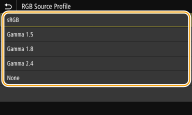
<sRGB (sRGB)>
Ustawienie pozwala skonfigurować jakość obrazu zgodnie ze standardami branżowymi dla monitorów komputerowych ogólnego przeznaczenia używanych z systemem Windows. Jeżeli monitor obsługuje przestrzeń sRGB, dane będą mogły być drukowane w kolorach najbardziej zbliżonych do tych wyświetlanych.
Ustawienie pozwala skonfigurować jakość obrazu zgodnie ze standardami branżowymi dla monitorów komputerowych ogólnego przeznaczenia używanych z systemem Windows. Jeżeli monitor obsługuje przestrzeń sRGB, dane będą mogły być drukowane w kolorach najbardziej zbliżonych do tych wyświetlanych.
<Gamma 1,5 (Gamma 1.5)> do <Gamma 2,4 (Gamma 2.4)>
Opcja pozwala regulować jasność wydruku w celu zapobieżenia pogorszeniu jakości obrazu w najjaśniejszych i najciemniejszych partiach. Im większa wartość gamma, tym ciemniejszy drukowany tekst albo obraz.
Opcja pozwala regulować jasność wydruku w celu zapobieżenia pogorszeniu jakości obrazu w najjaśniejszych i najciemniejszych partiach. Im większa wartość gamma, tym ciemniejszy drukowany tekst albo obraz.
<Brak (None)>
Opcja pozwala przeprowadzić separację kolorów z danych RGB do danych CMYK bez stosowania profilu źródłowego RGB.
Opcja pozwala przeprowadzić separację kolorów z danych RGB do danych CMYK bez stosowania profilu źródłowego RGB.
<Profil symulacji CMYK (CMYK Simulation Profile)>
Wybierz cel symulacji, aby drukować dane CMYK. Urządzenie przekształca dane CMYK na model koloru CMYK zależny od urządzenia na podstawie symulacji.
<Menu (Menu)>  <Ustawienia funkcji (Function Settings)>
<Ustawienia funkcji (Function Settings)>  <Drukarka (Printer)>
<Drukarka (Printer)>  <Ustawienia drukarki (Printer Settings)>
<Ustawienia drukarki (Printer Settings)>  <PS (PS)>
<PS (PS)>  <Profil symulacji CMYK (CMYK Simulation Profile)>
<Profil symulacji CMYK (CMYK Simulation Profile)>  Wybierz profil
Wybierz profil 

 <Ustawienia funkcji (Function Settings)>
<Ustawienia funkcji (Function Settings)>  <Drukarka (Printer)>
<Drukarka (Printer)>  <Ustawienia drukarki (Printer Settings)>
<Ustawienia drukarki (Printer Settings)>  <PS (PS)>
<PS (PS)>  <Profil symulacji CMYK (CMYK Simulation Profile)>
<Profil symulacji CMYK (CMYK Simulation Profile)>  Wybierz profil
Wybierz profil 

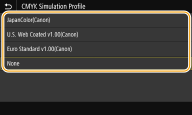
<JapanColor(Canon) (JapanColor(Canon))>
Ustaw profil JapanColor. Dane będą drukowane w odcieniach najbardziej zbliżonych do tych zdefiniowanych w ramach japońskiej normy druku.
Ustaw profil JapanColor. Dane będą drukowane w odcieniach najbardziej zbliżonych do tych zdefiniowanych w ramach japońskiej normy druku.
<U.S. Web Coated v1.00(Canon) (U.S. Web Coated v1.00(Canon))>
Ustaw profil U.S. Web Coated. Dane będą drukowane w odcieniach najbardziej zbliżonych do tych zdefiniowanych w ramach amerykańskiej normy druku.
Ustaw profil U.S. Web Coated. Dane będą drukowane w odcieniach najbardziej zbliżonych do tych zdefiniowanych w ramach amerykańskiej normy druku.
<Euro Standard v1.00(Canon) (Euro Standard v1.00(Canon))>
Ustaw profil Euro Standard. Dane będą drukowane w odcieniach najbardziej zbliżonych do tych zdefiniowanych w ramach europejskiej normy druku.
Ustaw profil Euro Standard. Dane będą drukowane w odcieniach najbardziej zbliżonych do tych zdefiniowanych w ramach europejskiej normy druku.
<Brak (None)>
Ustawienie pozwala drukować dane CMYK, wykorzystując model koloru CMYK zależny od urządzenia bez stosowania profilu symulacji CMYK.
Ustawienie pozwala drukować dane CMYK, wykorzystując model koloru CMYK zależny od urządzenia bez stosowania profilu symulacji CMYK.

Jeżeli zostanie wybrane ustawienie <Brak (None)> gradacja ciemnych kolorów może — w zależności od danych — nie być liniowa.
<Użyj profilu skali szarości (Use Grayscale Profile)>
Opcja pozwala zdecydować, czy dane CMYK mają być konwertowane z wykorzystaniem profilu skali szarości urządzenia.
<Menu (Menu)>  <Ustawienia funkcji (Function Settings)>
<Ustawienia funkcji (Function Settings)>  <Drukarka (Printer)>
<Drukarka (Printer)>  <Ustawienia drukarki (Printer Settings)>
<Ustawienia drukarki (Printer Settings)>  <PS (PS)>
<PS (PS)>  <Użyj profilu skali szarości (Use Grayscale Profile)>
<Użyj profilu skali szarości (Use Grayscale Profile)>  Wybierz ustawienie <Wyłącz (Off)> albo <Włącz (On)>
Wybierz ustawienie <Wyłącz (Off)> albo <Włącz (On)> 

 <Ustawienia funkcji (Function Settings)>
<Ustawienia funkcji (Function Settings)>  <Drukarka (Printer)>
<Drukarka (Printer)>  <Ustawienia drukarki (Printer Settings)>
<Ustawienia drukarki (Printer Settings)>  <PS (PS)>
<PS (PS)>  <Użyj profilu skali szarości (Use Grayscale Profile)>
<Użyj profilu skali szarości (Use Grayscale Profile)>  Wybierz ustawienie <Wyłącz (Off)> albo <Włącz (On)>
Wybierz ustawienie <Wyłącz (Off)> albo <Włącz (On)> 


Nawet jeśli wybrane zostanie ustawienie <Włącz (On)>, dane będą drukowane wyłącznie przy użyciu atramentu BK (czarny) w zależności od nastawy w opcji <Profil wydruku (Output Profile)> albo <Czysty czarny tekst (Pure Black Text)>.
<Profil wydruku (Output Profile)>
Opcja pozwala wybrać odpowiedni profil dla danych wydruku. Tę opcję można skonfigurować dla każdego typu obrazu w każdym dokumencie.
<Menu (Menu)>  <Ustawienia funkcji (Function Settings)>
<Ustawienia funkcji (Function Settings)>  <Drukarka (Printer)>
<Drukarka (Printer)>  <Ustawienia drukarki (Printer Settings)>
<Ustawienia drukarki (Printer Settings)>  <PS (PS)>
<PS (PS)>  <Profil wydruku (Output Profile)>
<Profil wydruku (Output Profile)>  Wybierz typ obrazu
Wybierz typ obrazu  Wybierz profil
Wybierz profil 

 <Ustawienia funkcji (Function Settings)>
<Ustawienia funkcji (Function Settings)>  <Drukarka (Printer)>
<Drukarka (Printer)>  <Ustawienia drukarki (Printer Settings)>
<Ustawienia drukarki (Printer Settings)>  <PS (PS)>
<PS (PS)>  <Profil wydruku (Output Profile)>
<Profil wydruku (Output Profile)>  Wybierz typ obrazu
Wybierz typ obrazu  Wybierz profil
Wybierz profil 

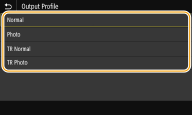
<Normalny (Normal)>
Ustawienie pozwala drukować dane, jak najlepiej dostosowując je do odcieni kolorów wyświetlanych na ekranie monitora.
Ustawienie pozwala drukować dane, jak najlepiej dostosowując je do odcieni kolorów wyświetlanych na ekranie monitora.
<Fotografia (Photo)>
Ustawienie pozwala drukować dane, dostosowując je do odcieni kolorów charakterystycznych dla fotografii.
Ustawienie pozwala drukować dane, dostosowując je do odcieni kolorów charakterystycznych dla fotografii.
<Normalny TR (TR Normal)>
Ustawienie pozwala drukować dane, jak najlepiej dostosowując je do odcieni kolorów wyświetlanych na ekranie monitora. Do odwzorowania czarnych i szarych elementów jest używany tylko atrament BK (czarny).
Ustawienie pozwala drukować dane, jak najlepiej dostosowując je do odcieni kolorów wyświetlanych na ekranie monitora. Do odwzorowania czarnych i szarych elementów jest używany tylko atrament BK (czarny).
<Fotografia TR (TR Photo)>
Ustawienie pozwala drukować dane, dostosowując je do odcieni kolorów charakterystycznych dla fotografii. Do odwzorowania czarnych i szarych elementów jest używany tylko atrament BK (czarny).
Ustawienie pozwala drukować dane, dostosowując je do odcieni kolorów charakterystycznych dla fotografii. Do odwzorowania czarnych i szarych elementów jest używany tylko atrament BK (czarny).

Konfiguracja tej opcji nie jest możliwa, gdy dla poniższych opcji wybrano określone ustawienia.
Dla opcji <Profil źródła RGB (RGB Source Profile)> wybrane jest ustawienie <Brak (None)>.
Dla opcji <Profil symulacji CMYK (CMYK Simulation Profile)> wybrane jest ustawienie <Brak (None)>.
Dla opcji <Użyj profilu skali szarości (Use Grayscale Profile)> wybrane jest ustawienie <Wyłącz (Off)>.
<Metoda dopasowania (Matching Method)>
Wybierz element, któremu nadany zostanie priorytet, przy przeprowadzaniu dopasowania kolorów w opcji <Profil źródła RGB (RGB Source Profile)>.
<Menu (Menu)>  <Ustawienia funkcji (Function Settings)>
<Ustawienia funkcji (Function Settings)>  <Drukarka (Printer)>
<Drukarka (Printer)>  <Ustawienia drukarki (Printer Settings)>
<Ustawienia drukarki (Printer Settings)>  <PS (PS)>
<PS (PS)>  <Metoda dopasowania (Matching Method)>
<Metoda dopasowania (Matching Method)>  Wybierz element
Wybierz element 

 <Ustawienia funkcji (Function Settings)>
<Ustawienia funkcji (Function Settings)>  <Drukarka (Printer)>
<Drukarka (Printer)>  <Ustawienia drukarki (Printer Settings)>
<Ustawienia drukarki (Printer Settings)>  <PS (PS)>
<PS (PS)>  <Metoda dopasowania (Matching Method)>
<Metoda dopasowania (Matching Method)>  Wybierz element
Wybierz element 

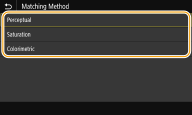
<Percepcyjna (Perceptual)>
Ustawienie zapewnia ton kolorów, który jest odpowiedni do drukowania zdjęć albo obrazów bitmapowych.
Ustawienie zapewnia ton kolorów, który jest odpowiedni do drukowania zdjęć albo obrazów bitmapowych.
<Nasycenie (Saturation)>
Ustawienie zapewnia ton kolorów, który jest odpowiedni do drukowania prac artystycznych, wykresów i innych obrazów wykorzystywanych w materiałach do prezentacji.
Ustawienie zapewnia ton kolorów, który jest odpowiedni do drukowania prac artystycznych, wykresów i innych obrazów wykorzystywanych w materiałach do prezentacji.
<Kolorymetryczna (Colorimetric)>
Wybierz to ustawienie, jeżeli chcesz jak najlepiej odwzorować wartości kolorów RGB w zakresie odwzorowania kolorów urządzenia.
Wybierz to ustawienie, jeżeli chcesz jak najlepiej odwzorować wartości kolorów RGB w zakresie odwzorowania kolorów urządzenia.

Konfiguracja bieżącej opcji nie jest możliwa, gdy w opcji <Profil źródła RGB (RGB Source Profile)> wybrano ustawienie <Brak (None)>.
<Jasność (Brightness)> 
Opcja pozwala wyregulować jasność całego obraz w krokach co 5%. Im niższa wartość ustawienia, tym jaśniejszy obraz albo tekst. Im wyższa wartość ustawienia, tym ciemniejszy obraz albo tekst.
<Menu (Menu)>  <Ustawienia funkcji (Function Settings)>
<Ustawienia funkcji (Function Settings)>  <Drukarka (Printer)>
<Drukarka (Printer)>  <Ustawienia drukarki (Printer Settings)>
<Ustawienia drukarki (Printer Settings)>  <PS (PS)>
<PS (PS)>  <Jasność (Brightness)>
<Jasność (Brightness)>  Ustaw jasność
Ustaw jasność 

 <Ustawienia funkcji (Function Settings)>
<Ustawienia funkcji (Function Settings)>  <Drukarka (Printer)>
<Drukarka (Printer)>  <Ustawienia drukarki (Printer Settings)>
<Ustawienia drukarki (Printer Settings)>  <PS (PS)>
<PS (PS)>  <Jasność (Brightness)>
<Jasność (Brightness)>  Ustaw jasność
Ustaw jasność 

<Nadruk kompozytowy (Composite Overprint)>
Zdecyduj, czy przy włączonej funkcji nadruku, nadrukowywać dane CMYK w formie wydruku kompozytowego.
<Menu (Menu)>  <Ustawienia funkcji (Function Settings)>
<Ustawienia funkcji (Function Settings)>  <Drukarka (Printer)>
<Drukarka (Printer)>  <Ustawienia drukarki (Printer Settings)>
<Ustawienia drukarki (Printer Settings)>  <PS (PS)>
<PS (PS)>  <Nadruk kompozytowy (Composite Overprint)>
<Nadruk kompozytowy (Composite Overprint)>  Wybierz ustawienie <Wyłącz (Off)> albo <Włącz (On)>
Wybierz ustawienie <Wyłącz (Off)> albo <Włącz (On)> 

 <Ustawienia funkcji (Function Settings)>
<Ustawienia funkcji (Function Settings)>  <Drukarka (Printer)>
<Drukarka (Printer)>  <Ustawienia drukarki (Printer Settings)>
<Ustawienia drukarki (Printer Settings)>  <PS (PS)>
<PS (PS)>  <Nadruk kompozytowy (Composite Overprint)>
<Nadruk kompozytowy (Composite Overprint)>  Wybierz ustawienie <Wyłącz (Off)> albo <Włącz (On)>
Wybierz ustawienie <Wyłącz (Off)> albo <Włącz (On)> 


Nadruk z wykorzystaniem kolorów specjalnych nie jest dozwolony.
<Konwersja skali szarości (Grayscale Conversion)> 
Opcja pozwala określić sposób drukowania danych kolorowych w czerni i bieli.
<Menu (Menu)>  <Ustawienia funkcji (Function Settings)>
<Ustawienia funkcji (Function Settings)>  <Drukarka (Printer)>
<Drukarka (Printer)>  <Ustawienia drukarki (Printer Settings)>
<Ustawienia drukarki (Printer Settings)>  <PS (PS)>
<PS (PS)>  <Konwersja skali szarości (Grayscale Conversion)>
<Konwersja skali szarości (Grayscale Conversion)>  Wybierz typ konwersji skali szarości
Wybierz typ konwersji skali szarości 

 <Ustawienia funkcji (Function Settings)>
<Ustawienia funkcji (Function Settings)>  <Drukarka (Printer)>
<Drukarka (Printer)>  <Ustawienia drukarki (Printer Settings)>
<Ustawienia drukarki (Printer Settings)>  <PS (PS)>
<PS (PS)>  <Konwersja skali szarości (Grayscale Conversion)>
<Konwersja skali szarości (Grayscale Conversion)>  Wybierz typ konwersji skali szarości
Wybierz typ konwersji skali szarości 

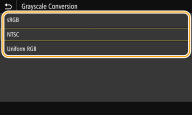
<sRGB (sRGB)>
Ustawienie pozwala na wydruk w czerni i bieli z uwzględnieniem różnic w kolorach w taki sposób, że osiągnięta zostaje płynna gradacja.
Ustawienie pozwala na wydruk w czerni i bieli z uwzględnieniem różnic w kolorach w taki sposób, że osiągnięta zostaje płynna gradacja.
<NTSC (NTSC)>
Ustawienie pozwala na wydruk w czerni i bieli w taki sposób, że obraz przypomina czarno-biały obraz telewizyjny (w systemie NTSC).
Ustawienie pozwala na wydruk w czerni i bieli w taki sposób, że obraz przypomina czarno-biały obraz telewizyjny (w systemie NTSC).
<Jednolite RGB (Uniform RGB)>
Ustawienie pozwala na wydruk w czerni i bieli w taki sposób, aby kanały R, G i B były jednakowo konwertowane na taki sam poziom szarości przy użyciu jako punktu odniesienia jedynie parametru jasności.
Ustawienie pozwala na wydruk w czerni i bieli w taki sposób, aby kanały R, G i B były jednakowo konwertowane na taki sam poziom szarości przy użyciu jako punktu odniesienia jedynie parametru jasności.
 |
|
W tej części opisano ustawienia konwersji kolorów na dane skali szarości.
To ustawienie nie dotyczy czarno-białych danych.
|
<PDF (PDF)>
Można zmienić ustawienia dla plików PDF.
<Powiększ/zmn., by dop.do rozm.pap. (Enlarge/Reduce to Fit Paper Size)>
Określ, czy oryginał ma być powiększony czy pomniejszony do obszaru wydruku danego rozmiaru papieru. Stopień powiększenia/pomniejszenia nie będzie miał wpływu na współczynnik proporcji oryginału.
<Menu (Menu)>  <Ustawienia funkcji (Function Settings)>
<Ustawienia funkcji (Function Settings)>  <Drukarka (Printer)>
<Drukarka (Printer)>  <Ustawienia drukarki (Printer Settings)>
<Ustawienia drukarki (Printer Settings)>  <PDF (PDF)>
<PDF (PDF)>  <Powiększ/zmn., by dop.do rozm.pap. (Enlarge/Reduce to Fit Paper Size)>
<Powiększ/zmn., by dop.do rozm.pap. (Enlarge/Reduce to Fit Paper Size)>  Wybierz ustawienie <Wyłącz (Off)> albo <Włącz (On)>
Wybierz ustawienie <Wyłącz (Off)> albo <Włącz (On)> 

 <Ustawienia funkcji (Function Settings)>
<Ustawienia funkcji (Function Settings)>  <Drukarka (Printer)>
<Drukarka (Printer)>  <Ustawienia drukarki (Printer Settings)>
<Ustawienia drukarki (Printer Settings)>  <PDF (PDF)>
<PDF (PDF)>  <Powiększ/zmn., by dop.do rozm.pap. (Enlarge/Reduce to Fit Paper Size)>
<Powiększ/zmn., by dop.do rozm.pap. (Enlarge/Reduce to Fit Paper Size)>  Wybierz ustawienie <Wyłącz (Off)> albo <Włącz (On)>
Wybierz ustawienie <Wyłącz (Off)> albo <Włącz (On)> 

<Powiększ obszar wydruku (Enlarge Print Area)>
Zdecyduj, czy obszar wydruku ma zostać rozszerzony do rozmiaru papieru.
<Menu (Menu)>  <Ustawienia funkcji (Function Settings)>
<Ustawienia funkcji (Function Settings)>  <Drukarka (Printer)>
<Drukarka (Printer)>  <Ustawienia drukarki (Printer Settings)>
<Ustawienia drukarki (Printer Settings)>  <PDF (PDF)>
<PDF (PDF)>  <Powiększ obszar wydruku (Enlarge Print Area)>
<Powiększ obszar wydruku (Enlarge Print Area)>  Wybierz ustawienie <Wyłącz (Off)> albo <Włącz (On)>
Wybierz ustawienie <Wyłącz (Off)> albo <Włącz (On)> 

 <Ustawienia funkcji (Function Settings)>
<Ustawienia funkcji (Function Settings)>  <Drukarka (Printer)>
<Drukarka (Printer)>  <Ustawienia drukarki (Printer Settings)>
<Ustawienia drukarki (Printer Settings)>  <PDF (PDF)>
<PDF (PDF)>  <Powiększ obszar wydruku (Enlarge Print Area)>
<Powiększ obszar wydruku (Enlarge Print Area)>  Wybierz ustawienie <Wyłącz (Off)> albo <Włącz (On)>
Wybierz ustawienie <Wyłącz (Off)> albo <Włącz (On)> 


Wybór ustawienia <Włącz (On)> może w zależności od oryginału spowodować, że części sąsiadujące z krawędzią strony nie będą drukowane albo wydruki będą częściowo zamazane.
<N na 1 (N on 1)>
Określ, czy zmniejszyć wiele stron, aby wydrukować je na jednej stronie w takim ułożeniu, że pierwsza strona jest ustawiona w lewej górnej części arkusza. Aby na przykład wydrukować 4 strony na pojedynczym arkuszu, wybierz ustawienie <4 na 1 (4 on 1)>.
<Menu (Menu)>  <Ustawienia funkcji (Function Settings)>
<Ustawienia funkcji (Function Settings)>  <Drukarka (Printer)>
<Drukarka (Printer)>  <Ustawienia drukarki (Printer Settings)>
<Ustawienia drukarki (Printer Settings)>  <PDF (PDF)>
<PDF (PDF)>  <N na 1 (N on 1)>
<N na 1 (N on 1)>  Wybierz liczbę stron drukowanych na pojedynczej stronie
Wybierz liczbę stron drukowanych na pojedynczej stronie 

 <Ustawienia funkcji (Function Settings)>
<Ustawienia funkcji (Function Settings)>  <Drukarka (Printer)>
<Drukarka (Printer)>  <Ustawienia drukarki (Printer Settings)>
<Ustawienia drukarki (Printer Settings)>  <PDF (PDF)>
<PDF (PDF)>  <N na 1 (N on 1)>
<N na 1 (N on 1)>  Wybierz liczbę stron drukowanych na pojedynczej stronie
Wybierz liczbę stron drukowanych na pojedynczej stronie 

<Drukuj komentarze (Print Comments)>
Określ, czy mają być drukowane komentarze. W przypadku wyboru ustawienia <Autom. (Auto)> komentarze w plikach PDF zostaną wydrukowane.
<Menu (Menu)>  <Ustawienia funkcji (Function Settings)>
<Ustawienia funkcji (Function Settings)>  <Drukarka (Printer)>
<Drukarka (Printer)>  <Ustawienia drukarki (Printer Settings)>
<Ustawienia drukarki (Printer Settings)>  <PDF (PDF)>
<PDF (PDF)>  <Drukuj komentarze (Print Comments)>
<Drukuj komentarze (Print Comments)>  Wybierz ustawienie <Wyłącz (Off)> albo <Autom. (Auto)>
Wybierz ustawienie <Wyłącz (Off)> albo <Autom. (Auto)> 

 <Ustawienia funkcji (Function Settings)>
<Ustawienia funkcji (Function Settings)>  <Drukarka (Printer)>
<Drukarka (Printer)>  <Ustawienia drukarki (Printer Settings)>
<Ustawienia drukarki (Printer Settings)>  <PDF (PDF)>
<PDF (PDF)>  <Drukuj komentarze (Print Comments)>
<Drukuj komentarze (Print Comments)>  Wybierz ustawienie <Wyłącz (Off)> albo <Autom. (Auto)>
Wybierz ustawienie <Wyłącz (Off)> albo <Autom. (Auto)> 

<Czysty czarny tekst (Pure Black Text)>
Opcja pozwala na wydruk czarnego tekstu, który jest opisany jako „R = G = B = 0%”, „C = M = Y = 100%” albo „C = M = Y = 0%/K = 100%”, wyłącznie przy użyciu atramentu BK (czarny). Jeżeli wybrane zostanie ustawienie <Wyłącz (Off)>, tekst jest drukowany na podstawie ustawienia opcji <Profil wydruku (Output Profile)>.
<Menu (Menu)>  <Ustawienia funkcji (Function Settings)>
<Ustawienia funkcji (Function Settings)>  <Drukarka (Printer)>
<Drukarka (Printer)>  <Ustawienia drukarki (Printer Settings)>
<Ustawienia drukarki (Printer Settings)>  <PDF (PDF)>
<PDF (PDF)>  <Czysty czarny tekst (Pure Black Text)>
<Czysty czarny tekst (Pure Black Text)>  Wybierz ustawienie <Wyłącz (Off)> albo <Włącz (On)>
Wybierz ustawienie <Wyłącz (Off)> albo <Włącz (On)> 

 <Ustawienia funkcji (Function Settings)>
<Ustawienia funkcji (Function Settings)>  <Drukarka (Printer)>
<Drukarka (Printer)>  <Ustawienia drukarki (Printer Settings)>
<Ustawienia drukarki (Printer Settings)>  <PDF (PDF)>
<PDF (PDF)>  <Czysty czarny tekst (Pure Black Text)>
<Czysty czarny tekst (Pure Black Text)>  Wybierz ustawienie <Wyłącz (Off)> albo <Włącz (On)>
Wybierz ustawienie <Wyłącz (Off)> albo <Włącz (On)> 

<Profil źródła RGB (RGB Source Profile)>
Ustawienie pozwala wybrać profil stosowany do danych RGB zgodnie z używanym monitorem.
<Menu (Menu)>  <Ustawienia funkcji (Function Settings)>
<Ustawienia funkcji (Function Settings)>  <Drukarka (Printer)>
<Drukarka (Printer)>  <Ustawienia drukarki (Printer Settings)>
<Ustawienia drukarki (Printer Settings)>  <PDF (PDF)>
<PDF (PDF)>  <Profil źródła RGB (RGB Source Profile)>
<Profil źródła RGB (RGB Source Profile)>  Wybierz profil
Wybierz profil 

 <Ustawienia funkcji (Function Settings)>
<Ustawienia funkcji (Function Settings)>  <Drukarka (Printer)>
<Drukarka (Printer)>  <Ustawienia drukarki (Printer Settings)>
<Ustawienia drukarki (Printer Settings)>  <PDF (PDF)>
<PDF (PDF)>  <Profil źródła RGB (RGB Source Profile)>
<Profil źródła RGB (RGB Source Profile)>  Wybierz profil
Wybierz profil 

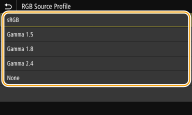
<sRGB (sRGB)>
Ustawienie pozwala skonfigurować jakość obrazu zgodnie ze standardami branżowymi dla monitorów komputerowych ogólnego przeznaczenia używanych z systemem Windows. Jeżeli monitor obsługuje przestrzeń sRGB, dane będą mogły być drukowane w kolorach najbardziej zbliżonych do tych wyświetlanych.
Ustawienie pozwala skonfigurować jakość obrazu zgodnie ze standardami branżowymi dla monitorów komputerowych ogólnego przeznaczenia używanych z systemem Windows. Jeżeli monitor obsługuje przestrzeń sRGB, dane będą mogły być drukowane w kolorach najbardziej zbliżonych do tych wyświetlanych.
<Gamma 1,5 (Gamma 1.5)> do <Gamma 2,4 (Gamma 2.4)>
Opcja pozwala regulować jasność wydruku w celu zapobieżenia pogorszeniu jakości obrazu w najjaśniejszych i najciemniejszych partiach. Im większa wartość gamma, tym ciemniejszy drukowany tekst albo obraz.
Opcja pozwala regulować jasność wydruku w celu zapobieżenia pogorszeniu jakości obrazu w najjaśniejszych i najciemniejszych partiach. Im większa wartość gamma, tym ciemniejszy drukowany tekst albo obraz.
<Brak (None)>
Opcja pozwala przeprowadzić separację kolorów z danych RGB do danych CMYK bez stosowania profilu źródłowego RGB.
Opcja pozwala przeprowadzić separację kolorów z danych RGB do danych CMYK bez stosowania profilu źródłowego RGB.
<Profil symulacji CMYK (CMYK Simulation Profile)>
Wybierz cel symulacji, aby drukować dane CMYK. Urządzenie przekształca dane CMYK na model koloru CMYK zależny od urządzenia na podstawie symulacji.
<Menu (Menu)>  <Ustawienia funkcji (Function Settings)>
<Ustawienia funkcji (Function Settings)>  <Drukarka (Printer)>
<Drukarka (Printer)>  <Ustawienia drukarki (Printer Settings)>
<Ustawienia drukarki (Printer Settings)>  <PDF (PDF)>
<PDF (PDF)>  <Profil symulacji CMYK (CMYK Simulation Profile)>
<Profil symulacji CMYK (CMYK Simulation Profile)>  Wybierz profil
Wybierz profil 

 <Ustawienia funkcji (Function Settings)>
<Ustawienia funkcji (Function Settings)>  <Drukarka (Printer)>
<Drukarka (Printer)>  <Ustawienia drukarki (Printer Settings)>
<Ustawienia drukarki (Printer Settings)>  <PDF (PDF)>
<PDF (PDF)>  <Profil symulacji CMYK (CMYK Simulation Profile)>
<Profil symulacji CMYK (CMYK Simulation Profile)>  Wybierz profil
Wybierz profil 

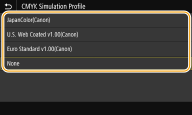
<JapanColor(Canon) (JapanColor(Canon))>
Ustaw profil JapanColor. Dane będą drukowane w odcieniach najbardziej zbliżonych do tych zdefiniowanych w ramach japońskiej normy druku.
Ustaw profil JapanColor. Dane będą drukowane w odcieniach najbardziej zbliżonych do tych zdefiniowanych w ramach japońskiej normy druku.
<U.S. Web Coated v1.00(Canon) (U.S. Web Coated v1.00(Canon))>
Ustaw profil U.S. Web Coated. Dane będą drukowane w odcieniach najbardziej zbliżonych do tych zdefiniowanych w ramach amerykańskiej normy druku.
Ustaw profil U.S. Web Coated. Dane będą drukowane w odcieniach najbardziej zbliżonych do tych zdefiniowanych w ramach amerykańskiej normy druku.
<Euro Standard v1.00(Canon) (Euro Standard v1.00(Canon))>
Ustaw profil Euro Standard. Dane będą drukowane w odcieniach najbardziej zbliżonych do tych zdefiniowanych w ramach europejskiej normy druku.
Ustaw profil Euro Standard. Dane będą drukowane w odcieniach najbardziej zbliżonych do tych zdefiniowanych w ramach europejskiej normy druku.
<Brak (None)>
Ustawienie pozwala drukować dane CMYK, wykorzystując model koloru CMYK zależny od urządzenia bez stosowania profilu symulacji CMYK.
Ustawienie pozwala drukować dane CMYK, wykorzystując model koloru CMYK zależny od urządzenia bez stosowania profilu symulacji CMYK.

Jeżeli zostanie wybrane ustawienie <Brak (None)> gradacja ciemnych kolorów może — w zależności od danych — nie być liniowa.
<Użyj profilu skali szarości (Use Grayscale Profile)>
Opcja pozwala zdecydować, czy dane CMYK mają być konwertowane z wykorzystaniem profilu skali szarości urządzenia.
<Menu (Menu)>  <Ustawienia funkcji (Function Settings)>
<Ustawienia funkcji (Function Settings)>  <Drukarka (Printer)>
<Drukarka (Printer)>  <Ustawienia drukarki (Printer Settings)>
<Ustawienia drukarki (Printer Settings)>  <PDF (PDF)>
<PDF (PDF)>  <Użyj profilu skali szarości (Use Grayscale Profile)>
<Użyj profilu skali szarości (Use Grayscale Profile)>  Wybierz ustawienie <Wyłącz (Off)> albo <Włącz (On)>
Wybierz ustawienie <Wyłącz (Off)> albo <Włącz (On)> 

 <Ustawienia funkcji (Function Settings)>
<Ustawienia funkcji (Function Settings)>  <Drukarka (Printer)>
<Drukarka (Printer)>  <Ustawienia drukarki (Printer Settings)>
<Ustawienia drukarki (Printer Settings)>  <PDF (PDF)>
<PDF (PDF)>  <Użyj profilu skali szarości (Use Grayscale Profile)>
<Użyj profilu skali szarości (Use Grayscale Profile)>  Wybierz ustawienie <Wyłącz (Off)> albo <Włącz (On)>
Wybierz ustawienie <Wyłącz (Off)> albo <Włącz (On)> 


Nawet jeśli wybrane zostanie ustawienie <Włącz (On)>, dane będą drukowane wyłącznie przy użyciu atramentu BK (czarny) w zależności od nastawy w opcji <Profil wydruku (Output Profile)> albo <Czysty czarny tekst (Pure Black Text)>.
<Profil wydruku (Output Profile)>
Opcja pozwala wybrać odpowiedni profil dla danych wydruku. Tę opcję można skonfigurować dla każdego typu obrazu w każdym dokumencie.
<Menu (Menu)>  <Ustawienia funkcji (Function Settings)>
<Ustawienia funkcji (Function Settings)>  <Drukarka (Printer)>
<Drukarka (Printer)>  <Ustawienia drukarki (Printer Settings)>
<Ustawienia drukarki (Printer Settings)>  <PDF (PDF)>
<PDF (PDF)>  <Profil wydruku (Output Profile)>
<Profil wydruku (Output Profile)>  Wybierz typ obrazu
Wybierz typ obrazu  Wybierz profil
Wybierz profil 

 <Ustawienia funkcji (Function Settings)>
<Ustawienia funkcji (Function Settings)>  <Drukarka (Printer)>
<Drukarka (Printer)>  <Ustawienia drukarki (Printer Settings)>
<Ustawienia drukarki (Printer Settings)>  <PDF (PDF)>
<PDF (PDF)>  <Profil wydruku (Output Profile)>
<Profil wydruku (Output Profile)>  Wybierz typ obrazu
Wybierz typ obrazu  Wybierz profil
Wybierz profil 

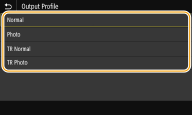
<Normalny (Normal)>
Ustawienie pozwala drukować dane, jak najlepiej dostosowując je do odcieni kolorów wyświetlanych na ekranie monitora.
Ustawienie pozwala drukować dane, jak najlepiej dostosowując je do odcieni kolorów wyświetlanych na ekranie monitora.
<Fotografia (Photo)>
Ustawienie pozwala drukować dane, dostosowując je do odcieni kolorów charakterystycznych dla fotografii.
Ustawienie pozwala drukować dane, dostosowując je do odcieni kolorów charakterystycznych dla fotografii.
<Normalny TR (TR Normal)>
Ustawienie pozwala drukować dane, jak najlepiej dostosowując je do odcieni kolorów wyświetlanych na ekranie monitora. Do odwzorowania czarnych i szarych elementów jest używany tylko atrament BK (czarny).
Ustawienie pozwala drukować dane, jak najlepiej dostosowując je do odcieni kolorów wyświetlanych na ekranie monitora. Do odwzorowania czarnych i szarych elementów jest używany tylko atrament BK (czarny).
<Fotografia TR (TR Photo)>
Ustawienie pozwala drukować dane, dostosowując je do odcieni kolorów charakterystycznych dla fotografii. Do odwzorowania czarnych i szarych elementów jest używany tylko atrament BK (czarny).
Ustawienie pozwala drukować dane, dostosowując je do odcieni kolorów charakterystycznych dla fotografii. Do odwzorowania czarnych i szarych elementów jest używany tylko atrament BK (czarny).

Konfiguracja tej opcji nie jest możliwa, gdy dla poniższych opcji wybrano określone ustawienia.
Dla opcji <Profil źródła RGB (RGB Source Profile)> wybrane jest ustawienie <Brak (None)>.
Dla opcji <Profil symulacji CMYK (CMYK Simulation Profile)> wybrane jest ustawienie <Brak (None)>.
Dla opcji <Użyj profilu skali szarości (Use Grayscale Profile)> wybrane jest ustawienie <Wyłącz (Off)>.
<Metoda dopasowania (Matching Method)>
Wybierz element, któremu nadany zostanie priorytet, przy przeprowadzaniu dopasowania kolorów w opcji <Profil źródła RGB (RGB Source Profile)>.
<Menu (Menu)>  <Ustawienia funkcji (Function Settings)>
<Ustawienia funkcji (Function Settings)>  <Drukarka (Printer)>
<Drukarka (Printer)>  <Ustawienia drukarki (Printer Settings)>
<Ustawienia drukarki (Printer Settings)>  <PDF (PDF)>
<PDF (PDF)>  <Metoda dopasowania (Matching Method)>
<Metoda dopasowania (Matching Method)>  Wybierz element
Wybierz element 

 <Ustawienia funkcji (Function Settings)>
<Ustawienia funkcji (Function Settings)>  <Drukarka (Printer)>
<Drukarka (Printer)>  <Ustawienia drukarki (Printer Settings)>
<Ustawienia drukarki (Printer Settings)>  <PDF (PDF)>
<PDF (PDF)>  <Metoda dopasowania (Matching Method)>
<Metoda dopasowania (Matching Method)>  Wybierz element
Wybierz element 

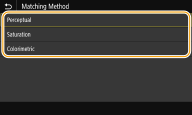
<Percepcyjna (Perceptual)>
Ustawienie zapewnia ton kolorów, który jest odpowiedni do drukowania zdjęć albo obrazów bitmapowych.
Ustawienie zapewnia ton kolorów, który jest odpowiedni do drukowania zdjęć albo obrazów bitmapowych.
<Nasycenie (Saturation)>
Ustawienie zapewnia ton kolorów, który jest odpowiedni do drukowania prac artystycznych, wykresów i innych obrazów wykorzystywanych w materiałach do prezentacji.
Ustawienie zapewnia ton kolorów, który jest odpowiedni do drukowania prac artystycznych, wykresów i innych obrazów wykorzystywanych w materiałach do prezentacji.
<Kolorymetryczna (Colorimetric)>
Wybierz to ustawienie, jeżeli chcesz jak najlepiej odwzorować wartości kolorów RGB w zakresie odwzorowania kolorów urządzenia.
Wybierz to ustawienie, jeżeli chcesz jak najlepiej odwzorować wartości kolorów RGB w zakresie odwzorowania kolorów urządzenia.

Konfiguracja bieżącej opcji nie jest możliwa, gdy w opcji <Profil źródła RGB (RGB Source Profile)> wybrano ustawienie <Brak (None)>.
<Jasność (Brightness)> 
Opcja pozwala wyregulować jasność całego obraz w krokach co 5%. Im niższa wartość ustawienia, tym jaśniejszy obraz albo tekst. Im wyższa wartość ustawienia, tym ciemniejszy obraz albo tekst.
<Menu (Menu)>  <Ustawienia funkcji (Function Settings)>
<Ustawienia funkcji (Function Settings)>  <Drukarka (Printer)>
<Drukarka (Printer)>  <Ustawienia drukarki (Printer Settings)>
<Ustawienia drukarki (Printer Settings)>  <PDF (PDF)>
<PDF (PDF)>  <Jasność (Brightness)>
<Jasność (Brightness)>  Ustaw jasność
Ustaw jasność 

 <Ustawienia funkcji (Function Settings)>
<Ustawienia funkcji (Function Settings)>  <Drukarka (Printer)>
<Drukarka (Printer)>  <Ustawienia drukarki (Printer Settings)>
<Ustawienia drukarki (Printer Settings)>  <PDF (PDF)>
<PDF (PDF)>  <Jasność (Brightness)>
<Jasność (Brightness)>  Ustaw jasność
Ustaw jasność 

<Nadruk kompozytowy (Composite Overprint)>
Zdecyduj, czy przy włączonej funkcji nadruku, nadrukowywać dane CMYK w formie wydruku kompozytowego.
<Menu (Menu)>  <Ustawienia funkcji (Function Settings)>
<Ustawienia funkcji (Function Settings)>  <Drukarka (Printer)>
<Drukarka (Printer)>  <Ustawienia drukarki (Printer Settings)>
<Ustawienia drukarki (Printer Settings)>  <PDF (PDF)>
<PDF (PDF)>  <Nadruk kompozytowy (Composite Overprint)>
<Nadruk kompozytowy (Composite Overprint)>  Wybierz ustawienie <Wyłącz (Off)> albo <Włącz (On)>
Wybierz ustawienie <Wyłącz (Off)> albo <Włącz (On)> 

 <Ustawienia funkcji (Function Settings)>
<Ustawienia funkcji (Function Settings)>  <Drukarka (Printer)>
<Drukarka (Printer)>  <Ustawienia drukarki (Printer Settings)>
<Ustawienia drukarki (Printer Settings)>  <PDF (PDF)>
<PDF (PDF)>  <Nadruk kompozytowy (Composite Overprint)>
<Nadruk kompozytowy (Composite Overprint)>  Wybierz ustawienie <Wyłącz (Off)> albo <Włącz (On)>
Wybierz ustawienie <Wyłącz (Off)> albo <Włącz (On)> 


Nadruk z wykorzystaniem kolorów specjalnych nie jest dozwolony.
<Konwersja skali szarości (Grayscale Conversion)> 
Opcja pozwala określić sposób drukowania danych kolorowych w czerni i bieli.
<Menu (Menu)>  <Ustawienia funkcji (Function Settings)>
<Ustawienia funkcji (Function Settings)>  <Drukarka (Printer)>
<Drukarka (Printer)>  <Ustawienia drukarki (Printer Settings)>
<Ustawienia drukarki (Printer Settings)>  <PDF (PDF)>
<PDF (PDF)>  <Konwersja skali szarości (Grayscale Conversion)>
<Konwersja skali szarości (Grayscale Conversion)>  Wybierz typ konwersji skali szarości
Wybierz typ konwersji skali szarości 

 <Ustawienia funkcji (Function Settings)>
<Ustawienia funkcji (Function Settings)>  <Drukarka (Printer)>
<Drukarka (Printer)>  <Ustawienia drukarki (Printer Settings)>
<Ustawienia drukarki (Printer Settings)>  <PDF (PDF)>
<PDF (PDF)>  <Konwersja skali szarości (Grayscale Conversion)>
<Konwersja skali szarości (Grayscale Conversion)>  Wybierz typ konwersji skali szarości
Wybierz typ konwersji skali szarości 

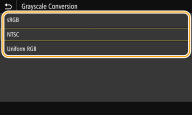
<sRGB (sRGB)>
Ustawienie pozwala na wydruk w czerni i bieli z uwzględnieniem różnic w kolorach w taki sposób, że osiągnięta zostaje płynna gradacja.
Ustawienie pozwala na wydruk w czerni i bieli z uwzględnieniem różnic w kolorach w taki sposób, że osiągnięta zostaje płynna gradacja.
<NTSC (NTSC)>
Ustawienie pozwala na wydruk w czerni i bieli w taki sposób, że obraz przypomina czarno-biały obraz telewizyjny (w systemie NTSC).
Ustawienie pozwala na wydruk w czerni i bieli w taki sposób, że obraz przypomina czarno-biały obraz telewizyjny (w systemie NTSC).
<Jednolite RGB (Uniform RGB)>
Ustawienie pozwala na wydruk w czerni i bieli w taki sposób, aby kanały R, G i B były jednakowo konwertowane na taki sam poziom szarości przy użyciu jako punktu odniesienia jedynie parametru jasności.
Ustawienie pozwala na wydruk w czerni i bieli w taki sposób, aby kanały R, G i B były jednakowo konwertowane na taki sam poziom szarości przy użyciu jako punktu odniesienia jedynie parametru jasności.
<XPS (XPS)>
Można zmienić ustawienia dla plików XPS.
<Metoda dopasowania (Matching Method)> 
Skonfiguruj metodę przetwarzania wykorzystywaną do korekty koloru.
<Menu (Menu)>  <Ustawienia funkcji (Function Settings)>
<Ustawienia funkcji (Function Settings)>  <Drukarka (Printer)>
<Drukarka (Printer)>  <Ustawienia drukarki (Printer Settings)>
<Ustawienia drukarki (Printer Settings)>  <XPS (XPS)>
<XPS (XPS)>  <Metoda dopasowania (Matching Method)>
<Metoda dopasowania (Matching Method)>  Wybierz element
Wybierz element 

 <Ustawienia funkcji (Function Settings)>
<Ustawienia funkcji (Function Settings)>  <Drukarka (Printer)>
<Drukarka (Printer)>  <Ustawienia drukarki (Printer Settings)>
<Ustawienia drukarki (Printer Settings)>  <XPS (XPS)>
<XPS (XPS)>  <Metoda dopasowania (Matching Method)>
<Metoda dopasowania (Matching Method)>  Wybierz element
Wybierz element 

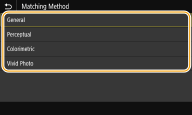
<Ogólne (General)>
Ustawienie umożliwia przetwarzanie tak, aby ton kolorów był odpowiedni w przypadku ogólnych wydruków, takich jak zdjęcia czy dokumenty.
Ustawienie umożliwia przetwarzanie tak, aby ton kolorów był odpowiedni w przypadku ogólnych wydruków, takich jak zdjęcia czy dokumenty.
<Percepcyjna (Perceptual)>
Ustawienie umożliwia przetwarzanie tak, aby ton kolorów był odpowiedni do drukowania obrazów bitmapowych. Po wybraniu tego ustawienia obraz jest drukowany w kolorach najbardziej zbliżonych do tych wyświetlanych na ekranie monitora.
Ustawienie umożliwia przetwarzanie tak, aby ton kolorów był odpowiedni do drukowania obrazów bitmapowych. Po wybraniu tego ustawienia obraz jest drukowany w kolorach najbardziej zbliżonych do tych wyświetlanych na ekranie monitora.
<Kolorymetryczna (Colorimetric)>
To ustawienie pozwala zminimalizować rozbieżność kolorystyczną, która ma miejsce w przypadku konwersji danych RGB na CMYK.
To ustawienie pozwala zminimalizować rozbieżność kolorystyczną, która ma miejsce w przypadku konwersji danych RGB na CMYK.
<Żywe kolory (Vivid Photo)>
Ustawienie umożliwia przetwarzanie tak, aby ton kolorów był głębszy i żywszy niż w przypadku ustawienia <Ogólne (General)>.
Ustawienie umożliwia przetwarzanie tak, aby ton kolorów był głębszy i żywszy niż w przypadku ustawienia <Ogólne (General)>.
<Kompensacja szarości (Gray Compensation)>
Opcja pozwala na wydruk danych koloru czarnego albo szarego, który jest opisany jako „R = G = B”, wyłącznie przy użyciu atramentu BK (czarny). W przypadku wyboru ustawienia <Wyłącz (Off)> dane są drukowane przy użyciu czterech kolorów: CMYK. Tę opcję można skonfigurować dla każdego typu obrazu w każdym dokumencie.
<Menu (Menu)>  <Ustawienia funkcji (Function Settings)>
<Ustawienia funkcji (Function Settings)>  <Drukarka (Printer)>
<Drukarka (Printer)>  <Ustawienia drukarki (Printer Settings)>
<Ustawienia drukarki (Printer Settings)>  <XPS (XPS)>
<XPS (XPS)>  <Kompensacja szarości (Gray Compensation)>
<Kompensacja szarości (Gray Compensation)>  Wybierz typ obrazu
Wybierz typ obrazu  Wybierz <Wyłącz (Off)> albo <Włącz (On)>
Wybierz <Wyłącz (Off)> albo <Włącz (On)> 

 <Ustawienia funkcji (Function Settings)>
<Ustawienia funkcji (Function Settings)>  <Drukarka (Printer)>
<Drukarka (Printer)>  <Ustawienia drukarki (Printer Settings)>
<Ustawienia drukarki (Printer Settings)>  <XPS (XPS)>
<XPS (XPS)>  <Kompensacja szarości (Gray Compensation)>
<Kompensacja szarości (Gray Compensation)>  Wybierz typ obrazu
Wybierz typ obrazu  Wybierz <Wyłącz (Off)> albo <Włącz (On)>
Wybierz <Wyłącz (Off)> albo <Włącz (On)> 

<Konwersja skali szarości (Grayscale Conversion)> 
Opcja pozwala określić sposób drukowania danych kolorowych w czerni i bieli.
<Menu (Menu)>  <Ustawienia funkcji (Function Settings)>
<Ustawienia funkcji (Function Settings)>  <Drukarka (Printer)>
<Drukarka (Printer)>  <Ustawienia drukarki (Printer Settings)>
<Ustawienia drukarki (Printer Settings)>  <XPS (XPS)>
<XPS (XPS)>  <Konwersja skali szarości (Grayscale Conversion)>
<Konwersja skali szarości (Grayscale Conversion)>  Wybierz typ obrazu
Wybierz typ obrazu  Wybierz typ konwersji skali szarości
Wybierz typ konwersji skali szarości 

 <Ustawienia funkcji (Function Settings)>
<Ustawienia funkcji (Function Settings)>  <Drukarka (Printer)>
<Drukarka (Printer)>  <Ustawienia drukarki (Printer Settings)>
<Ustawienia drukarki (Printer Settings)>  <XPS (XPS)>
<XPS (XPS)>  <Konwersja skali szarości (Grayscale Conversion)>
<Konwersja skali szarości (Grayscale Conversion)>  Wybierz typ obrazu
Wybierz typ obrazu  Wybierz typ konwersji skali szarości
Wybierz typ konwersji skali szarości 

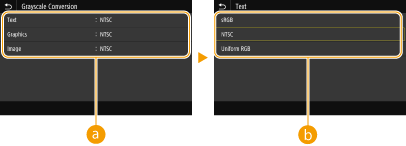
 Typ obrazu
Typ obrazu
Wybierz obiekt, dla którego zmienione zostanie ustawienie. <Tekst (Text)> oznacza litery i znaki, <Grafika (Graphics)> oznacza linie i rysunki, a <Obraz (Image)> oznacza zdjęcia i obrazy.
 Typ konwersji skali szarości
Typ konwersji skali szarości
<sRGB (sRGB)>
Ustawienie pozwala na wydruk w czerni i bieli z uwzględnieniem różnic w kolorach w taki sposób, że osiągnięta zostaje płynna gradacja.
Ustawienie pozwala na wydruk w czerni i bieli z uwzględnieniem różnic w kolorach w taki sposób, że osiągnięta zostaje płynna gradacja.
<NTSC (NTSC)>
Ustawienie pozwala na wydruk w czerni i bieli w taki sposób, że obraz przypomina czarno-biały obraz telewizyjny (w systemie NTSC).
Ustawienie pozwala na wydruk w czerni i bieli w taki sposób, że obraz przypomina czarno-biały obraz telewizyjny (w systemie NTSC).
<Jednolite RGB (Uniform RGB)>
Ustawienie pozwala na wydruk w czerni i bieli w taki sposób, aby kanały R, G i B były jednakowo konwertowane na taki sam poziom szarości przy użyciu jako punktu odniesienia jedynie parametru jasności.
Ustawienie pozwala na wydruk w czerni i bieli w taki sposób, aby kanały R, G i B były jednakowo konwertowane na taki sam poziom szarości przy użyciu jako punktu odniesienia jedynie parametru jasności.
<Oszczędzanie papieru (Paper Save)>
Zdecyduj, czy wyłączyć wyprowadzanie pustych stron drukowanych danych.
<Menu (Menu)>  <Ustawienia funkcji (Function Settings)>
<Ustawienia funkcji (Function Settings)>  <Drukarka (Printer)>
<Drukarka (Printer)>  <Ustawienia drukarki (Printer Settings)>
<Ustawienia drukarki (Printer Settings)>  <XPS (XPS)>
<XPS (XPS)>  <Oszczędzanie papieru (Paper Save)>
<Oszczędzanie papieru (Paper Save)>  Wybierz ustawienie <Wyłącz (Off)> albo <Włącz (On)>
Wybierz ustawienie <Wyłącz (Off)> albo <Włącz (On)> 

 <Ustawienia funkcji (Function Settings)>
<Ustawienia funkcji (Function Settings)>  <Drukarka (Printer)>
<Drukarka (Printer)>  <Ustawienia drukarki (Printer Settings)>
<Ustawienia drukarki (Printer Settings)>  <XPS (XPS)>
<XPS (XPS)>  <Oszczędzanie papieru (Paper Save)>
<Oszczędzanie papieru (Paper Save)>  Wybierz ustawienie <Wyłącz (Off)> albo <Włącz (On)>
Wybierz ustawienie <Wyłącz (Off)> albo <Włącz (On)> 

<Wybór PDL (Plug and Play) (PDL Selection (Plug and Play))>
Ustawienie umożliwiające wybór języka opisu strony, dzięki któremu po podłączeniu urządzenia do komputera za pomocą technologii Plug and Play jest ono rozpoznawane jako drukarka obsługująca dany język.
<Sieć (Network)> *2
Ustawienie umożliwiające wybór języka opisu strony, dzięki któremu po wykryciu urządzenia w sieci jest ono rozpoznawane jako drukarka obsługująca dany język.
<USB (USB)>
Ustawienie umożliwiające wybór języka opisu strony, dzięki któremu po podłączeniu urządzenia do komputera za pomocą portu USB jest ono rozpoznawane jako drukarka obsługująca dany język.
<Menu (Menu)>  <Ustawienia funkcji (Function Settings)>
<Ustawienia funkcji (Function Settings)>  <Drukarka (Printer)>
<Drukarka (Printer)>  <Wybór PDL (Plug and Play) (PDL Selection (Plug and Play))>
<Wybór PDL (Plug and Play) (PDL Selection (Plug and Play))>  Wybierz ustawienie <Sieć (Network)> albo <USB (USB)>
Wybierz ustawienie <Sieć (Network)> albo <USB (USB)>  Wybierz język opisu strony
Wybierz język opisu strony  Uruchom ponownie urządzenie
Uruchom ponownie urządzenie
 <Ustawienia funkcji (Function Settings)>
<Ustawienia funkcji (Function Settings)>  <Drukarka (Printer)>
<Drukarka (Printer)>  <Wybór PDL (Plug and Play) (PDL Selection (Plug and Play))>
<Wybór PDL (Plug and Play) (PDL Selection (Plug and Play))>  Wybierz ustawienie <Sieć (Network)> albo <USB (USB)>
Wybierz ustawienie <Sieć (Network)> albo <USB (USB)>  Wybierz język opisu strony
Wybierz język opisu strony  Uruchom ponownie urządzenie
Uruchom ponownie urządzenie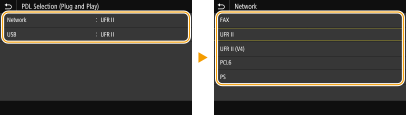
<FAX (FAX)>
Wybór tego ustawienia sprawia, że urządzenie jest wykrywane i podłączane jako faks.
Wybór tego ustawienia sprawia, że urządzenie jest wykrywane i podłączane jako faks.
<UFR II (UFR II)>
Wybór tego ustawienia sprawia, że urządzenie jest wykrywane i podłączane jako drukarka UFR II.
Wybór tego ustawienia sprawia, że urządzenie jest wykrywane i podłączane jako drukarka UFR II.
<UFR II (V4) (UFR II (V4))>
Wybór tego ustawienia sprawia, że urządzenie jest wykrywane i podłączane jako drukarka UFR II zgodna ze specyfikacją XML Paper Specification (XPS).
Wybór tego ustawienia sprawia, że urządzenie jest wykrywane i podłączane jako drukarka UFR II zgodna ze specyfikacją XML Paper Specification (XPS).
<PCL6 (PCL6)>
Wybór tego ustawienia sprawia, że urządzenie jest wykrywane i podłączane jako drukarka PCL6.
Wybór tego ustawienia sprawia, że urządzenie jest wykrywane i podłączane jako drukarka PCL6.
<PCL6 (V4) (PCL6 (V4))>
Wybór tego ustawienia sprawia, że urządzenie jest wykrywane i podłączane jako drukarka UFR II zgodna ze specyfikacją XML Paper Specification (XPS).
Wybór tego ustawienia sprawia, że urządzenie jest wykrywane i podłączane jako drukarka UFR II zgodna ze specyfikacją XML Paper Specification (XPS).
<PS (PS)>
Wybór tego ustawienia sprawia, że urządzenie jest wykrywane i podłączane jako drukarka obsługująca język PS.
Wybór tego ustawienia sprawia, że urządzenie jest wykrywane i podłączane jako drukarka obsługująca język PS.